Page 1
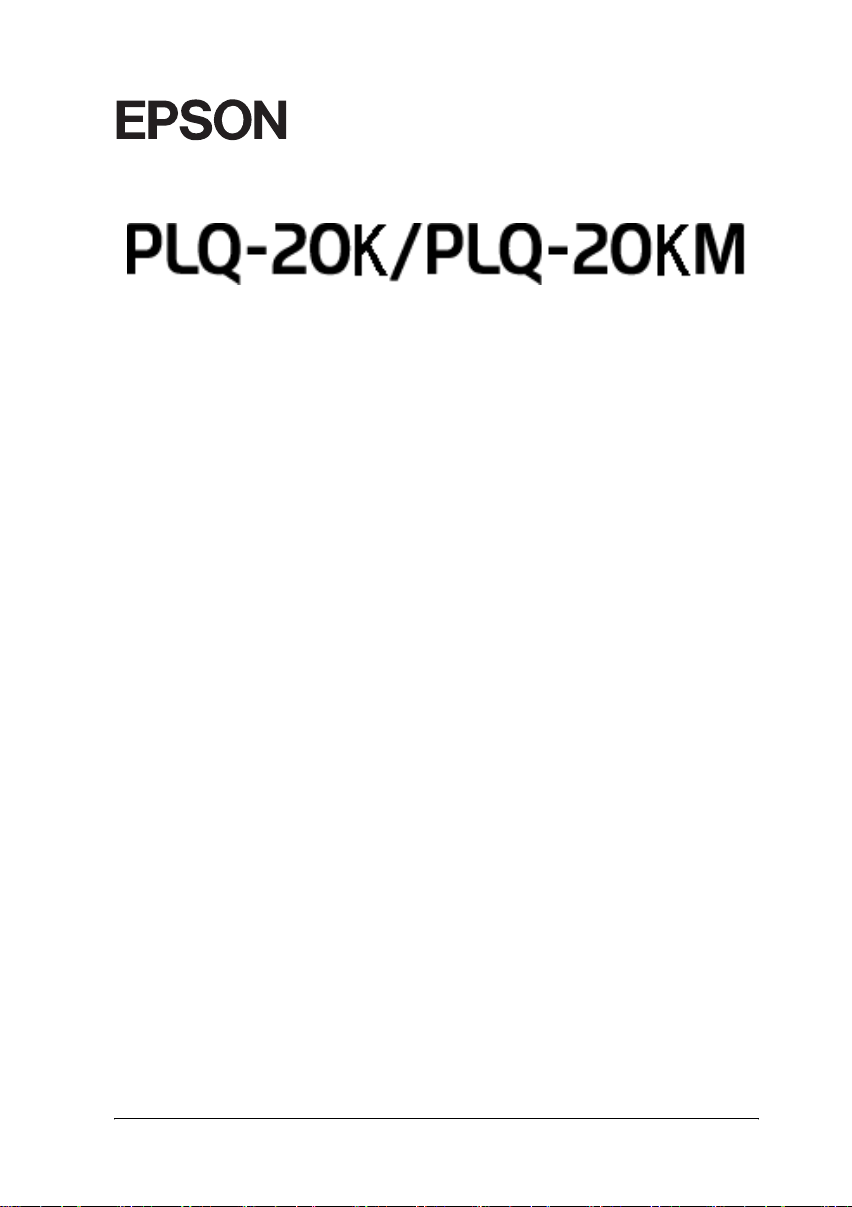
®
24 针针式打印机
版权所有,翻版必究
All rights reserved. No part of this publication may be reproduced, stored in a retrieval system, or
transmitted in any form or by any means, electronic, mechanical, photocopying, recording, or
otherwise, without the prior written permission of Seiko Epson Corporation. The information contained
herein is designed only for use with this Epson printer. Epson is not responsible for any use of this
information as applied to other printers.
Neither Seiko Epson Corporation nor its affiliates shall be liable to the purchaser of this product or
third parties for damages, losses, costs, or expenses incurred by the purchaser or third parties as a result
of: accident, misuse, or abuse of this product or unauthorized modifications, repairs, or alterations to
this product, or (excluding the U.S.) failure to strictly comply with Seiko Epson Corporation’s
operating and maintenance instructions.
Seiko Epson Corporation shall not be liable for any damages or problems arising from the use of any
options or any consumable products other than those designated as Original Epson Products or Epson
Approved Products by Seiko Epson Corporation.
EPSON and EPSON ESC/P are registered trademarks of Seiko Epson Corporation.
Microsoft, Windows, and Windows NT are registered trademarks of Microsoft Corporation.
IBM is a registered trademark of International Business Machines Corporation.
General Notice: Other product names used herein are for identification purposes only and may be
trademarks of their respective owners. Epson disclaims any and all rights in those marks.
Copyright © 2004 by Seiko Epson Corporation, Nagano, Japan.
用户指南
Page 2
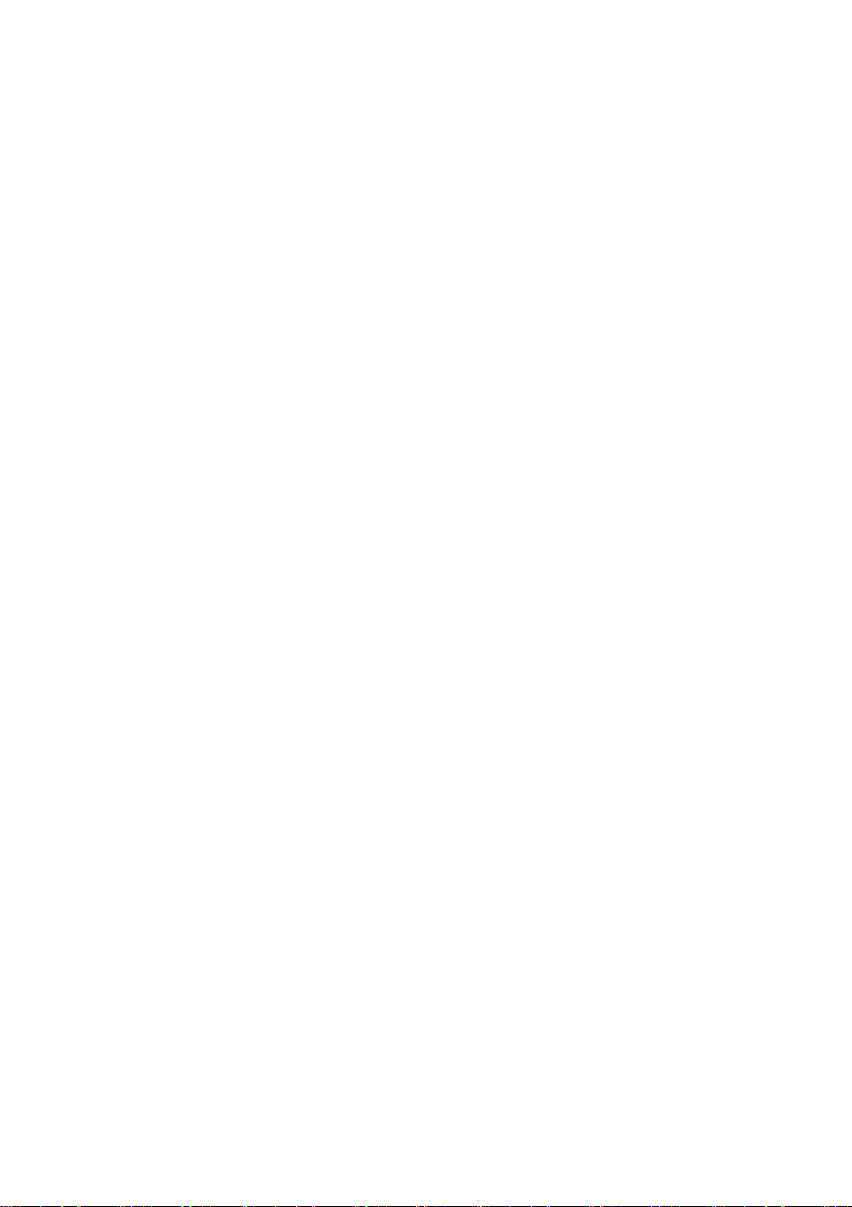
本产品信息如有更改,恕不另行通知。本资料仅供参考。除中国现行法律法规规定,爱普生
(中国)有限公司不承担任何由于使用本资料而造成的直接或间接损失的责任。爱普生 (中
国)有限公司保留最终解释权。
Page 3
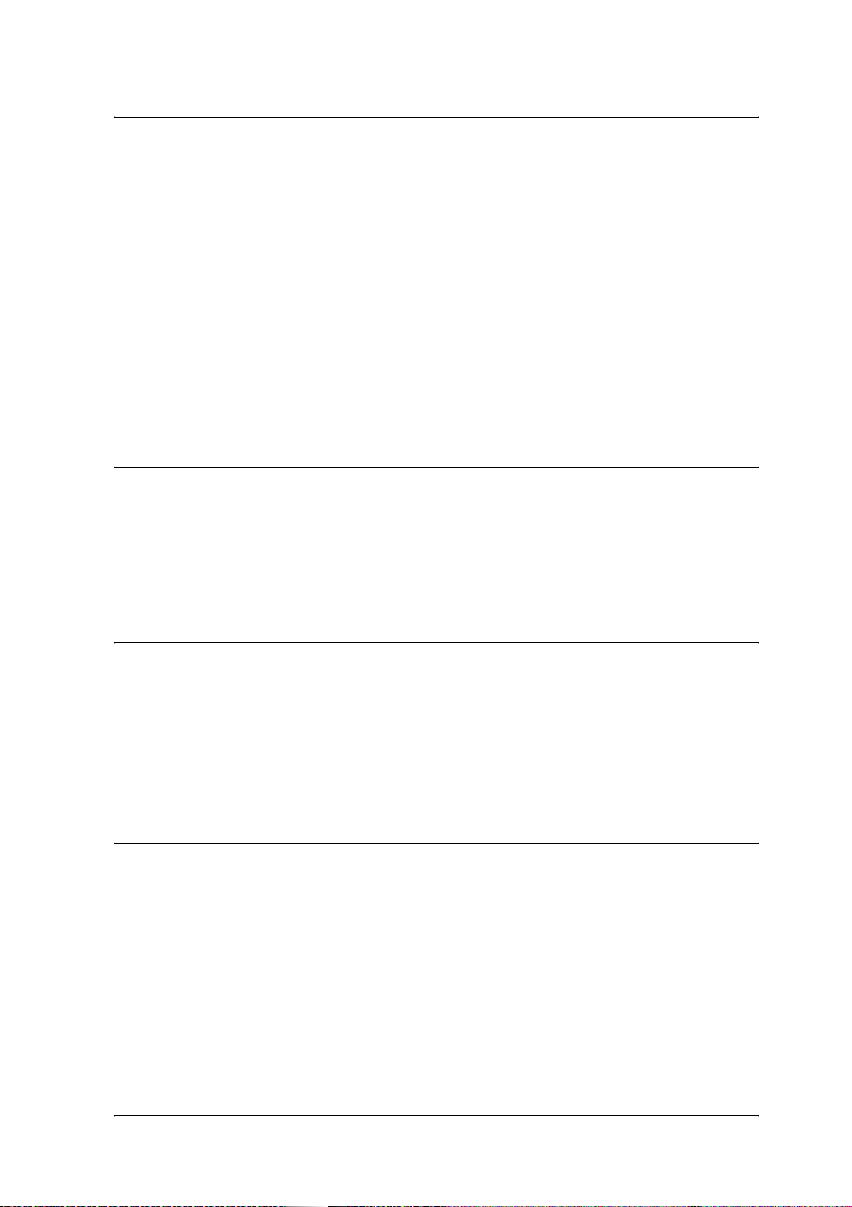
第1章 安装打印机
打印机拆封 . . . . . . . . . . . . . . . . . . . . . . . . 2
取下保护材料 . . . . . . . . . . . . . . . . . . . . . 2
安装打印机 . . . . . . . . . . . . . . . . . . . . . . . . 2
将打印机连接到计算机上 . . . . . . . . . . . . . . . . . . 7
连接打印机 . . . . . . . . . . . . . . . . . . . . . . 7
打印机通电 . . . . . . . . . . . . . . . . . . . . . . 8
安装打印机软件 . . . . . . . . . . . . . . . . . . . . . . 8
在 Windows XP, Me 或 2000 中安装软件. . . . . . . . . . 8
在 Windows 98 或 Windows NT 4.0 中安装软件. . . . . . . 9
对于 DOS 程序 . . . . . . . . . . . . . . . . . . . . 12
第2章 安全指导
警告、告诫和注意 . . . . . . . . . . . . . . . . . . . . 14
热部件告诫标记 . . . . . . . . . . . . . . . . . . . . . 14
重要的安全指导 . . . . . . . . . . . . . . . . . . . . . 14
第3章 打印纸处理
装入存折 . . . . . . . . . . . . . . . . . . . . . . . . 20
装入单页纸 . . . . . . . . . . . . . . . . . . . . . . . 21
调整页顶位置 . . . . . . . . . . . . . . . . . . . . . . 23
调整打印起始位置 . . . . . . . . . . . . . . . . . . . . 24
第4章 打印机软件
关于您的打印机软件 . . . . . . . . . . . . . . . . . . . 28
在 Windows Me 和 98 中使用打印机驱动程序 . . . . . . . . . 28
从 Windows 应用程序中访问打印机驱动程序. . . . . . . 29
从开始菜单中访问打印机驱动程序 . . . . . . . . . . . 30
更改打印机驱动程序设置 . . . . . . . . . . . . . . . 31
在 Windows XP,2000 和 Windows NT 4.0 中使用打印机驱动程序 32
从 Windows 应用程序中访问打印机驱动程序. . . . . . . 32
从开始菜单中访问打印机驱动程序 . . . . . . . . . . . 35
iii
Page 4
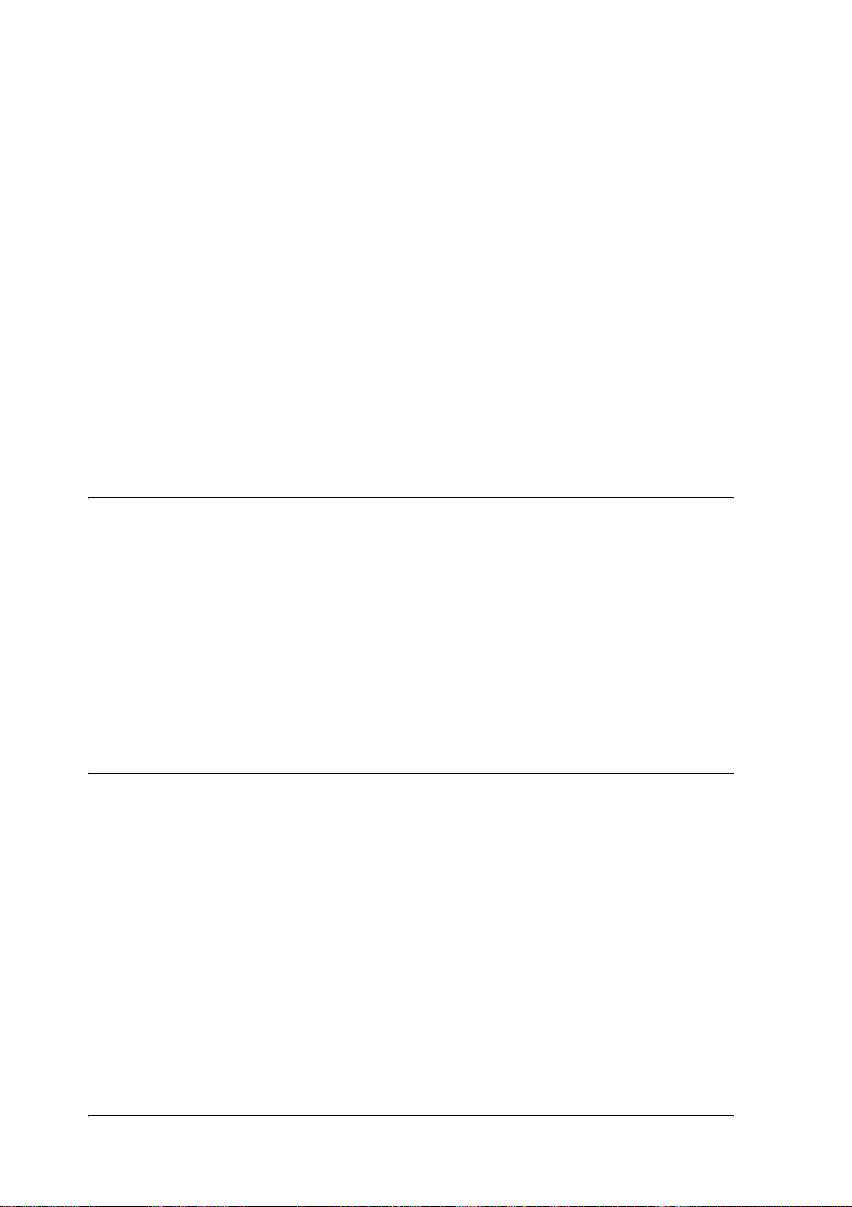
更改打印机驱动程序设置 . . . . . . . . . . . . . . . 37
打印机驱动程序设置概述 . . . . . . . . . . . . . . . . . 38
使用 EPSON Status Monitor 3 . . . . . . . . . . . . . . . 40
设置 EPSON Status Monitor 3 . . . . . . . . . . . . . 41
访问 EPSON Status Monitor 3 . . . . . . . . . . . . 42
在网络中设置打印机 . . . . . . . . . . . . . . . . . . . 43
共享打印机 . . . . . . . . . . . . . . . . . . . . . 43
将您的打印机设置为共享打印机 . . . . . . . . . . . . 44
设置客户机 . . . . . . . . . . . . . . . . . . . . . 47
从 CD 光盘安装打印机驱动程序 . . . . . . . . . . . . 54
取消打印 . . . . . . . . . . . . . . . . . . . . . . . . 55
卸载打印机软件 . . . . . . . . . . . . . . . . . . . . . 56
卸载打印机驱动程序和 EPSON Status Monitor 3 . . . . . 56
第5章 控制面板
按键和指示灯 . . . . . . . . . . . . . . . . . . . . . . 62
辅助功能 . . . . . . . . . . . . . . . . . . . . . . 65
压缩打印模式 . . . . . . . . . . . . . . . . . . . . . . 66
关于打印机的默认设置 . . . . . . . . . . . . . . . . . . 67
了解默认设置 . . . . . . . . . . . . . . . . . . . . 67
更改默认设置 . . . . . . . . . . . . . . . . . . . . 79
调整打印输出中的垂直线对齐 . . . . . . . . . . . . . . . 81
第6章 故障排除
故障诊断 . . . . . . . . . . . . . . . . . . . . . . . . 84
使用错误指示灯 . . . . . . . . . . . . . . . . . . . 84
EPSON Status Monitor 3 . . . . . . . . . . . . . . . 86
打印机自检测 . . . . . . . . . . . . . . . . . . . . 87
打印十六进制转储 . . . . . . . . . . . . . . . . . . 88
问题与解决办法 . . . . . . . . . . . . . . . . . . . . . 89
电源供应问题 . . . . . . . . . . . . . . . . . . . . 91
装纸或进纸问题 . . . . . . . . . . . . . . . . . . . 91
打印位置问题 . . . . . . . . . . . . . . . . . . . . 93
打印或打印输出质量问题 . . . . . . . . . . . . . . . 93
网络问题 . . . . . . . . . . . . . . . . . . . . . . 98
iv
Page 5
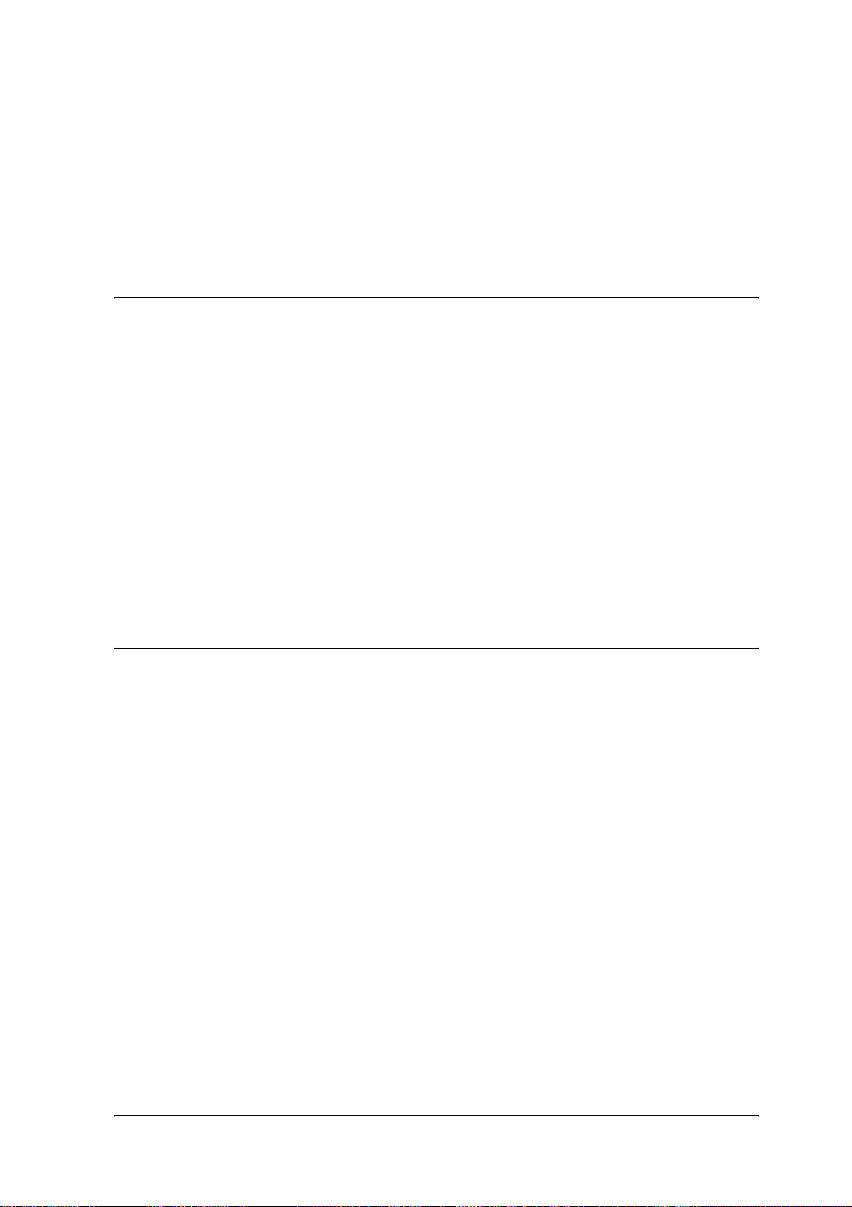
解决 USB 问题 . . . . . . . . . . . . . . . . . . . . . . 98
清除夹纸 . . . . . . . . . . . . . . . . . . . . . . . . 102
客户支持 . . . . . . . . . . . . . . . . . . . . . . . . 103
寻求帮助 . . . . . . . . . . . . . . . . . . . . . . 103
提供信息 . . . . . . . . . . . . . . . . . . . . . . 104
第7章 选件和耗材
色带架 . . . . . . . . . . . . . . . . . . . . . . . . . 106
正品 Epson 色带架 . . . . . . . . . . . . . . . . . . 106
更换色带架 . . . . . . . . . . . . . . . . . . . . . 106
卷纸支架 . . . . . . . . . . . . . . . . . . . . . . . . 112
组装卷纸支架 . . . . . . . . . . . . . . . . . . . . 112
安装卷纸支架 . . . . . . . . . . . . . . . . . . . . 113
装入卷纸 . . . . . . . . . . . . . . . . . . . . . . 114
卸下卷纸 . . . . . . . . . . . . . . . . . . . . . . 117
打印服务器 . . . . . . . . . . . . . . . . . . . . . . . 117
其他 . . . . . . . . . . . . . . . . . . . . . . . . . . 118
附录 A 产品信息
打印机和色带架部件 . . . . . . . . . . . . . . . . . . . 120
打印机部件 . . . . . . . . . . . . . . . . . . . . . 120
色带架部件 . . . . . . . . . . . . . . . . . . . . . 121
打印机规格 . . . . . . . . . . . . . . . . . . . . . . . 122
机械部分 . . . . . . . . . . . . . . . . . . . . . . 122
电子部分 . . . . . . . . . . . . . . . . . . . . . . 124
电气部分 . . . . . . . . . . . . . . . . . . . . . . 124
环境要求 . . . . . . . . . . . . . . . . . . . . . . 125
打印纸 . . . . . . . . . . . . . . . . . . . . . . . 125
磁条读写器 (仅能水平安装). . . . . . . . . . . . . 125
命令列表 . . . . . . . . . . . . . . . . . . . . . . . . 137
标准和认证: . . . . . . . . . . . . . . . . . . . . . . 138
清洁打印机 . . . . . . . . . . . . . . . . . . . . . . . 138
运输打印机 . . . . . . . . . . . . . . . . . . . . . . . 139
v
Page 6
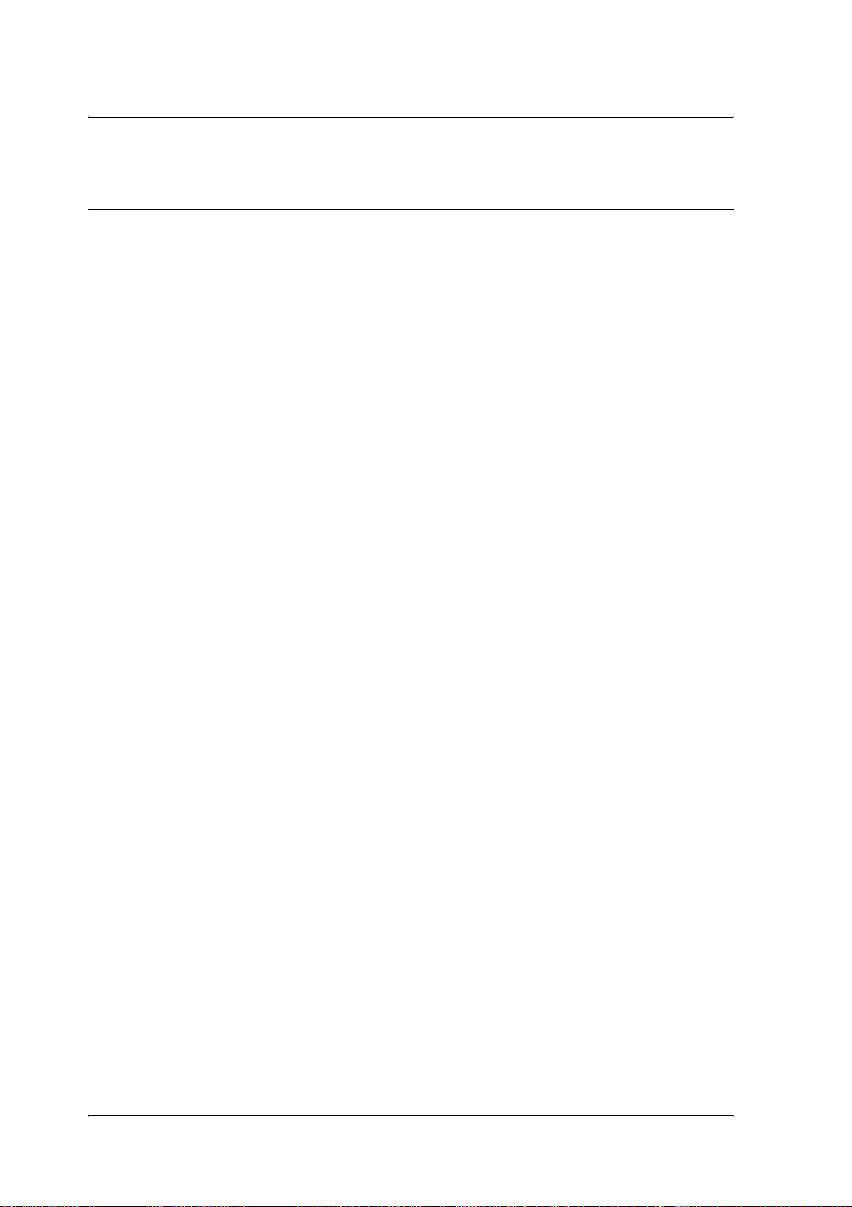
词汇
索引
vi
Page 7
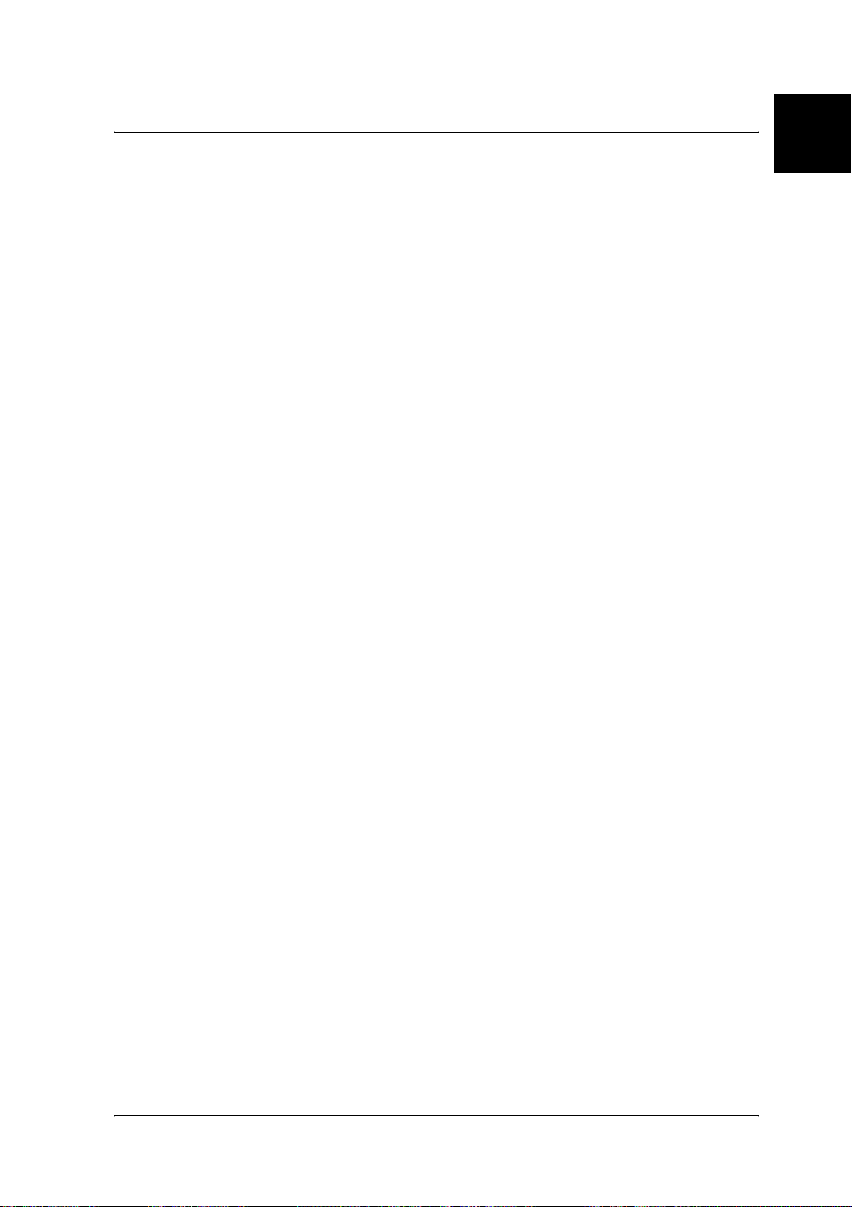
第1章
安装打印机
打印机拆封 . . . . . . . . . . . . . . . . . . . . . . . . 2
取下保护材料 . . . . . . . . . . . . . . . . . . . . . 2
安装打印机 . . . . . . . . . . . . . . . . . . . . . . . . 2
将打印机连接到计算机上 . . . . . . . . . . . . . . . . . . 7
连接打印机 . . . . . . . . . . . . . . . . . . . . . . 7
打印机通电 . . . . . . . . . . . . . . . . . . . . . . 8
安装打印机软件 . . . . . . . . . . . . . . . . . . . . . . 8
在 Windows XP, Me 或 2000 中安装软件. . . . . . . . . . 8
在 Windows 98 或 Windows NT 4.0 中安装软件. . . . . . . 9
对于 DOS 程序 . . . . . . . . . . . . . . . . . . . . 12
1
1
1
1
1
1
1
1
安装打印机
1
1
1
1
1
Page 8
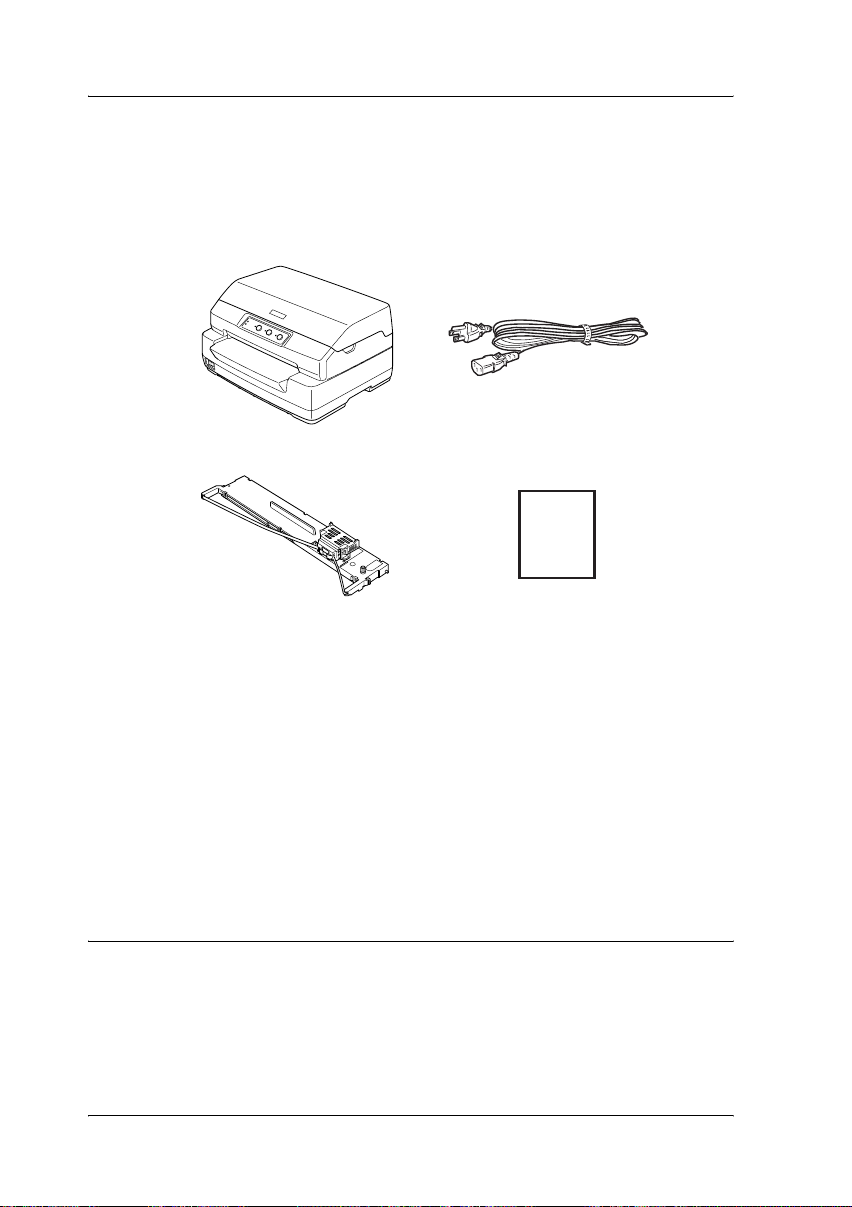
打印机拆封
在打印机包装箱中包含下面项目。
打印机
色带架 操作手册
电源线
取下保护材料
按照包装箱上标示的方向,取出保护材料。
请妥善保存包装箱和保护材料,以便在将来运输打印机时使用。
安装打印机
1. 确保关闭了打印机电源并拔下电源线。
2
安装打印机
Page 9
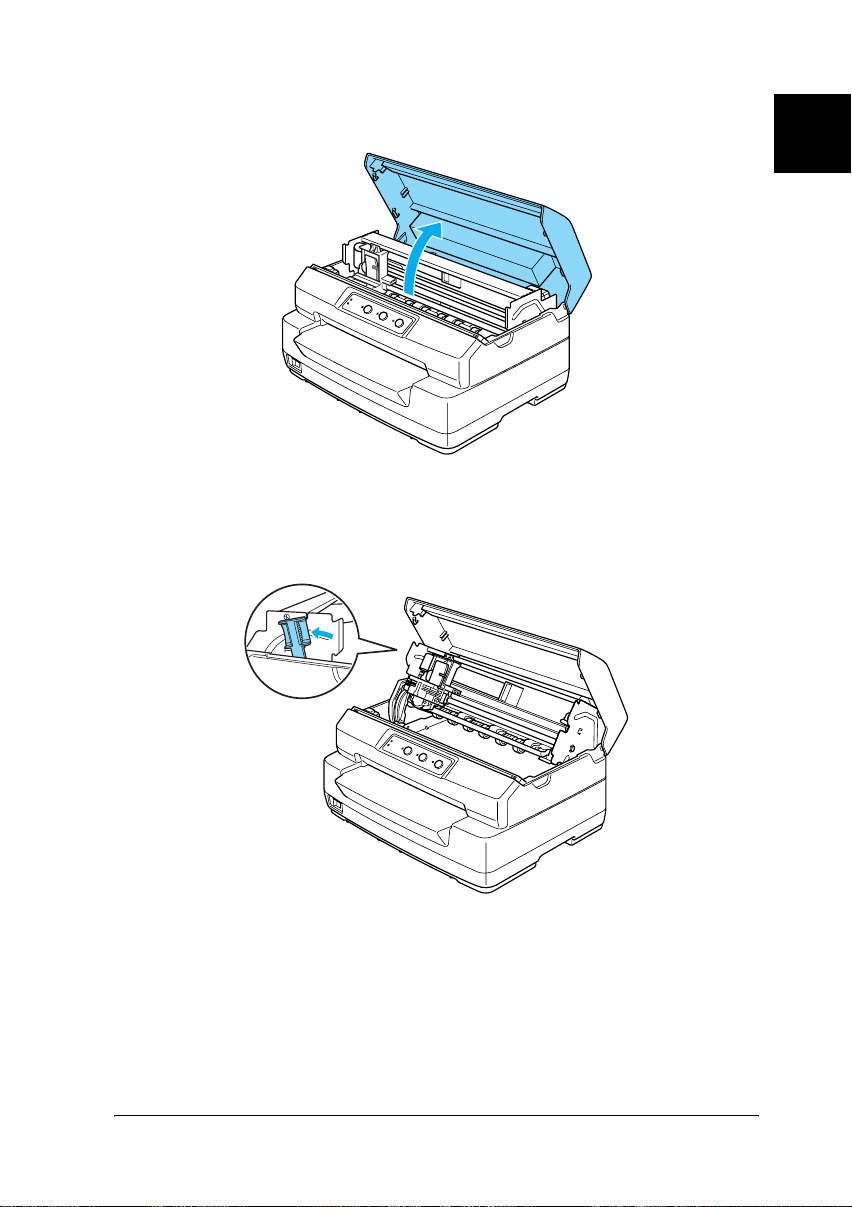
2. 握住打印机盖的两侧并向上移动打开它。
3. 推动控制杆向前移动上部的机械装置。确保推动控制杆锁定
到位。
1
1
1
1
1
1
1
安装打印机
1
1
1
1
1
3
Page 10
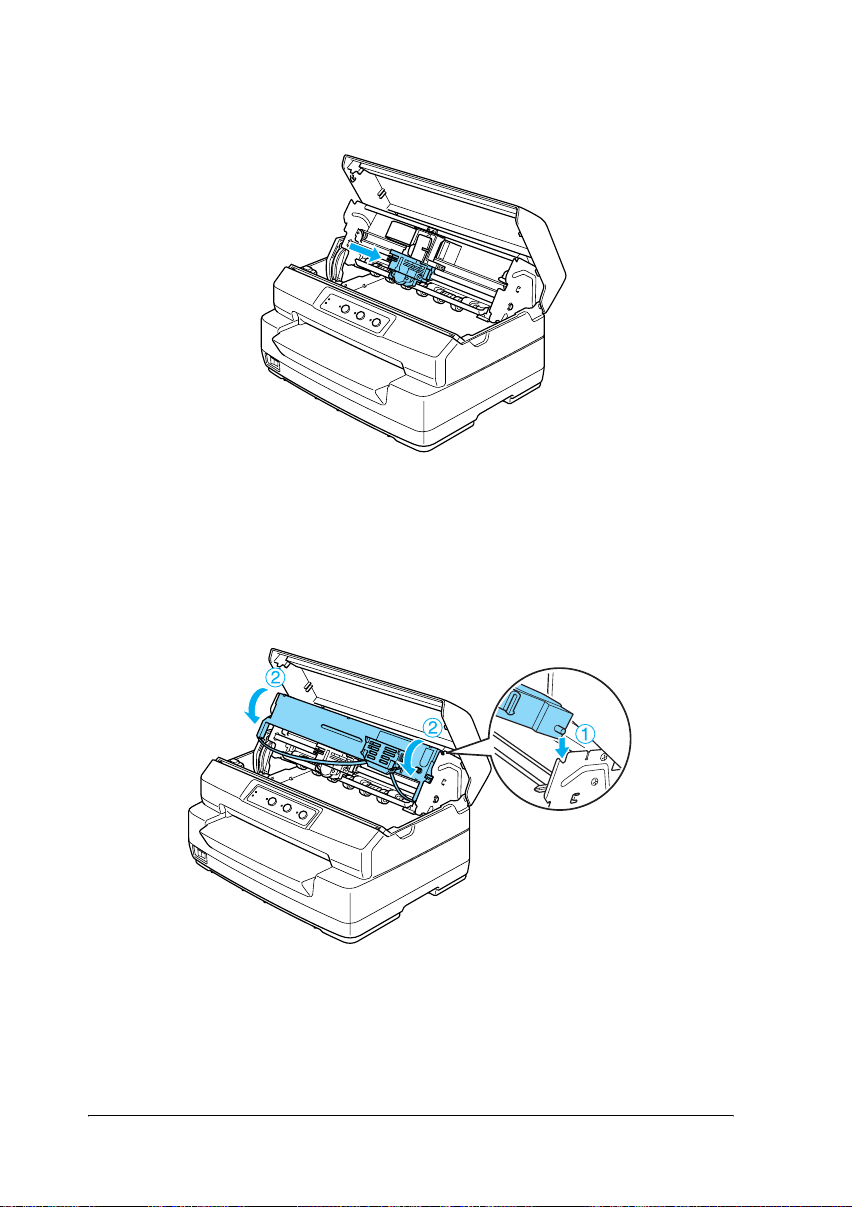
4. 用手将打印头滑动到打印机中间。
5. 从包装中取出色带架。
6. 把色带架的塑料挂钩插入打印机的插槽中。按下色带架两端
直到它咔嗒到位。
4
安装打印机
Page 11
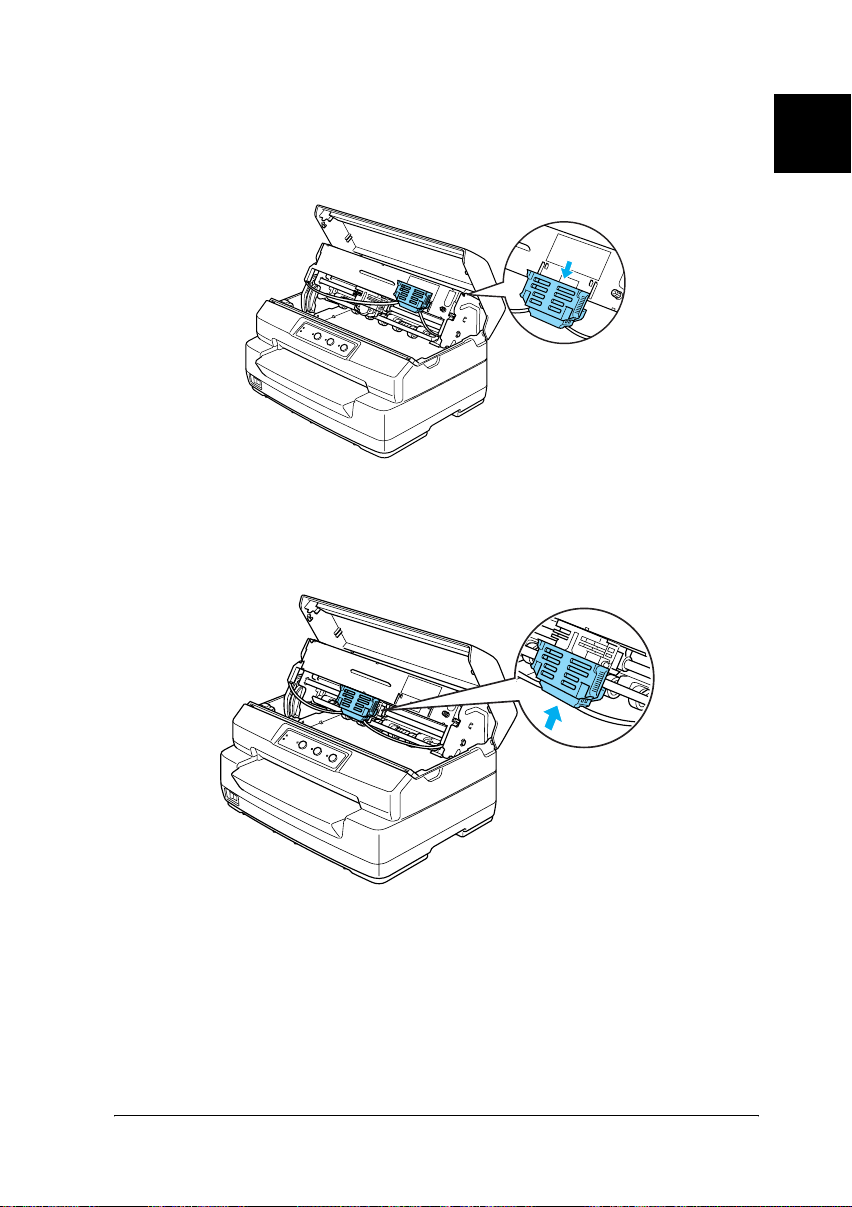
7. 拿住色带导轨两侧,并向下拉直到将色带导轨从色带架中拉
出。
1
1
1
1
1
8. 把色带导轨放在打印头下面,并向上推直到锁定位置。
1
1
1
1
1
1
1
安装打印机
5
Page 12
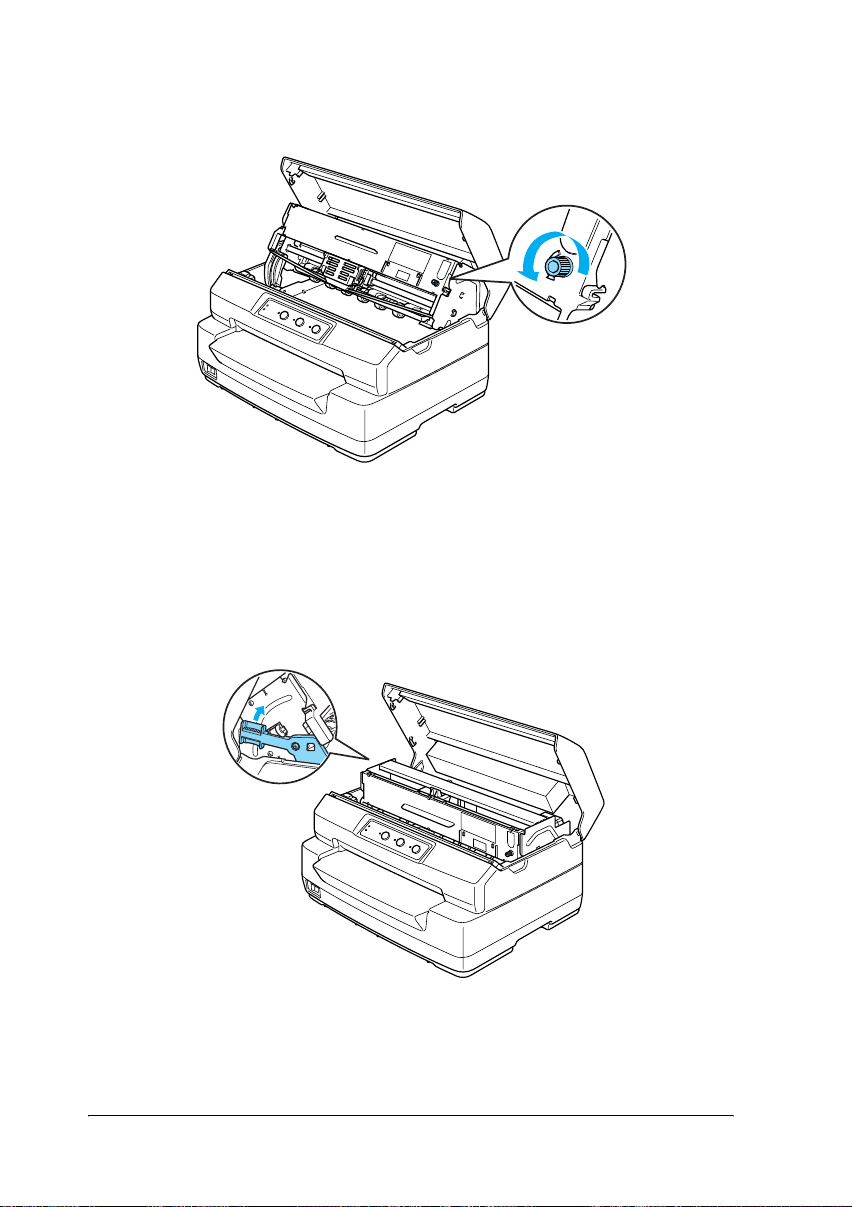
9. 旋转色带松紧旋钮帮助色带送入到位。
告诫:
色带不能扭曲或弄皱。
c
10. 拉回控制杆移动上部机械装置到原位。确保拉动控制杆至锁
定位置。
6
安装打印机
Page 13
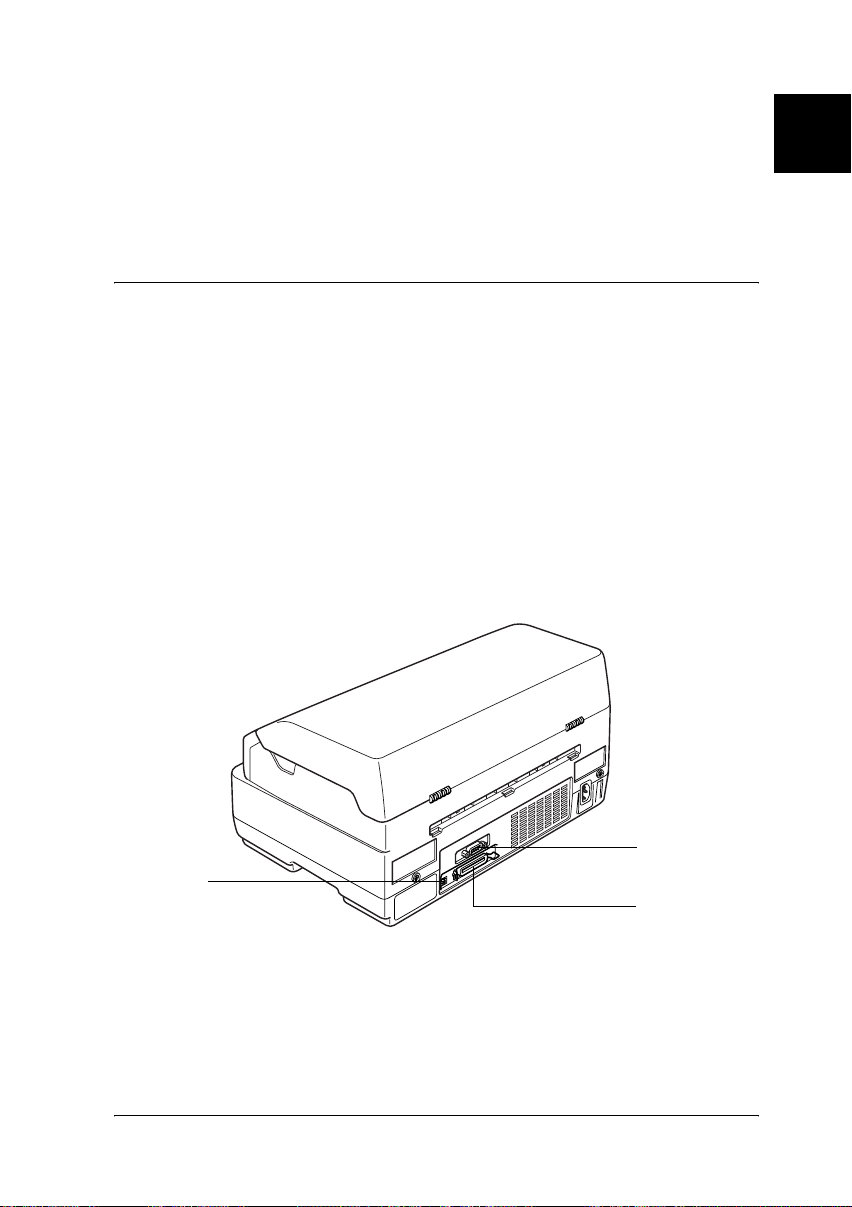
告诫:
确保通过拉动控制杆移动上部机械装置。不要用手拉
c
机械装置,这可能会损坏打印机。
11. 合上打印机盖。
1
1
将打印机连接到计算机上
连接打印机
确保打印机和计算机电源都关闭,然后连接打印机和计算机接
口。使用 USB,串行或并行电缆连接打印机和计算机。
注意:
不同接口电缆连接器仅有一个合适的接口。在插入到相应的端口
之前,确定连接器的正确接口。
串行
USB
并行
1
1
1
1
1
1
1
1
安装打印机
1
1
7
Page 14
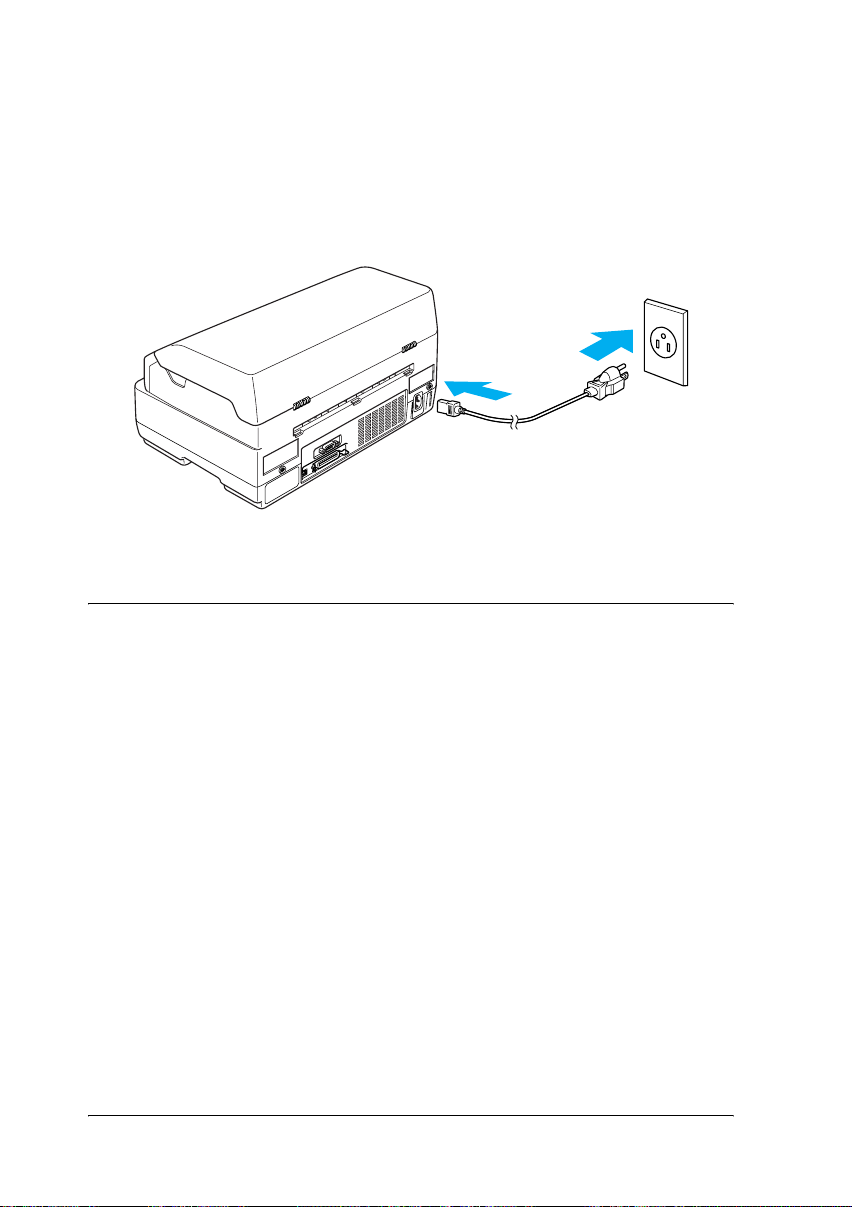
打印机通电
确保打印机电源关闭,把电源线插入到打印机的交流电入口中,
并连接合适的接地电源插座。
安装打印机软件
在 Windows XP, Me 或 2000 中安装软件
注意:
❏
要在Windows XP或2000安装打印机软件必须具有管理员权限。
有关详细信息,请向管理员咨询。
❏
在安装打印机软件之前,关闭所有的防病毒程序。
1. 确保打印机电源关闭,然后将用户 CD 光盘插入 CD 光驱中。
出现 SOFTWARE LICENSE AGREEMENT (软件许可协议)对话
框。
注意:
如果没出现 SOFTWARE LICENSE AGREEMENT (软件许可协议)
对话框,在 CD 光盘中双击
8
安装打印机
Epsetup.exe
。
Page 15

2. 阅读许可协议。如果同意条款,单击同意。
3. 单击安装,并按屏幕上的提示进行操作。
4. 在安装了驱动程序之后,将软件设置从 PR2 更改为 ESC/P。
详细信息,参见 “更改默认设置” 。
在 Windows 98 或 Windows NT 4.0 中安装软件
1
1
1
1
1
1
1
1
注意:
❏
要在 Windows NT 4.0 中安装打印机软件可能需要管理员权限。
有关详细信息,请向管理员咨询。
❏
下一节中的屏幕图像是从 Windows 98 操作系统中捕获的。它
们可能在外观上与屏幕上实际显示的图像有所不同;但是,
其说明都是一样的。
1. 确保关闭打印机电源,然后将用户 CD 光盘插入 CD 光驱中。
出现 SOFTWARE LICENSE AGREEMENT (软件许可协议)对话
框。
安装打印机
1
1
1
1
9
Page 16

注意:
如果没出现 SOFTWARE LICENSE AGREEMENT (软件许可协议)
对话框,在 CD 光盘中双击
2. 阅读许可协议。如果同意条款,单击同意。
3. 单击您的打印机名称。
4. 单击安装,并按屏幕上的提示进行操作。
5. 当出现提示时,插入 Windows CD 光盘,然后单击确定。
当显示 Windows 安装屏幕时,关闭屏幕继续安装驱动程序。
Epsetup.exe
。
注意:
❏
如果您的计算机预先安装了Windows,可能不需要Windows
CD 光盘即可完成设置,准备使用打印机。
❏
如果接收到一条信息提示不能访问驱动程序,单击取消并
重试。
❏
如果您使用 Windows NT,转到第 7 步。
6. 单击浏览选择合适的打印机驱动程序路径,单击确定并按照
屏幕提示操作。
10
安装打印机
Page 17
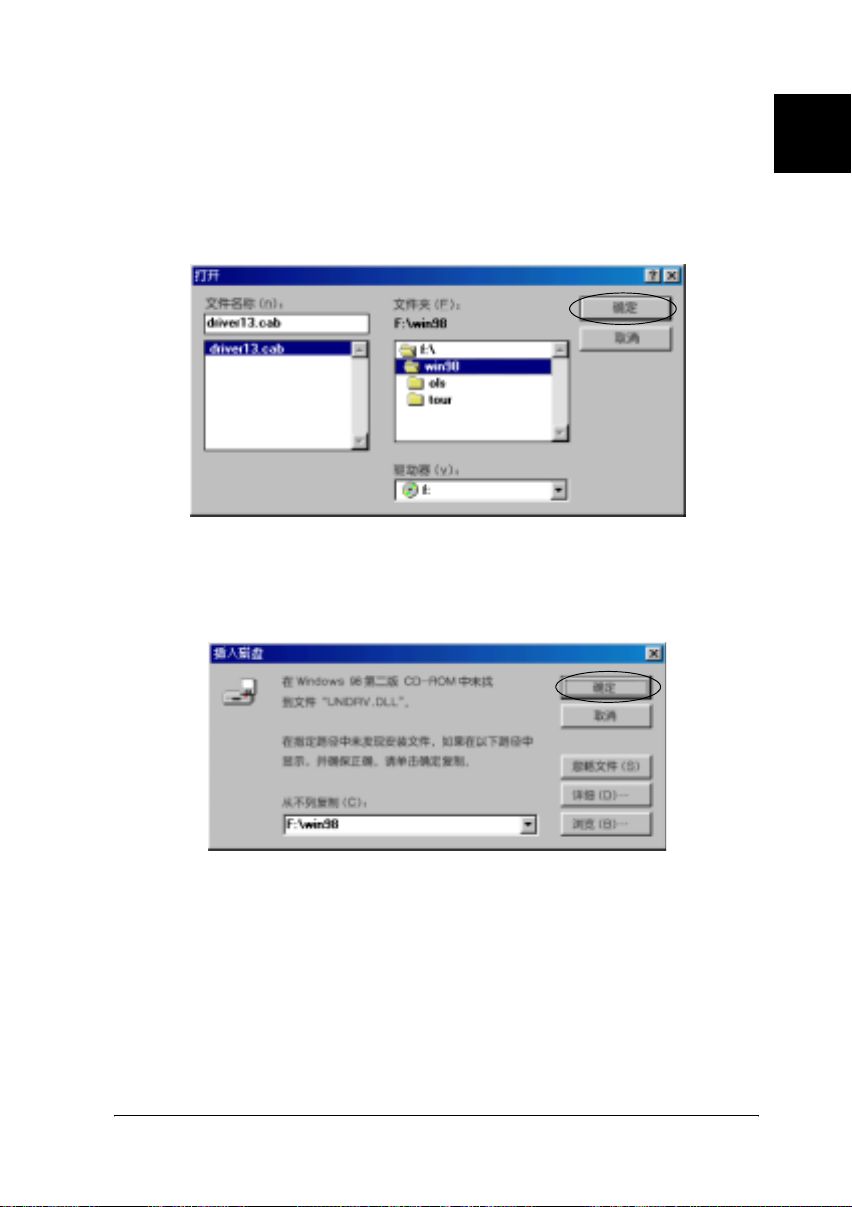
注意:
如果正在使用 Windows NT,当屏幕出现提示时插入 Windows
CD 光盘。
7. 在文件夹中选择合适的文件,然后单击确定。
8. 当出现提示时,插入用户 CD 光盘,然后单击确定。
1
1
1
1
1
1
1
注意:
❏
如果接收到一条信息提示不能访问驱动程序,单击取消并
重试。
❏
如果出现 “系统错误”信息,单击取消。根据 Windows 版
本不同,具体的信息也不同。
安装打印机
1
1
1
1
1
11
Page 18
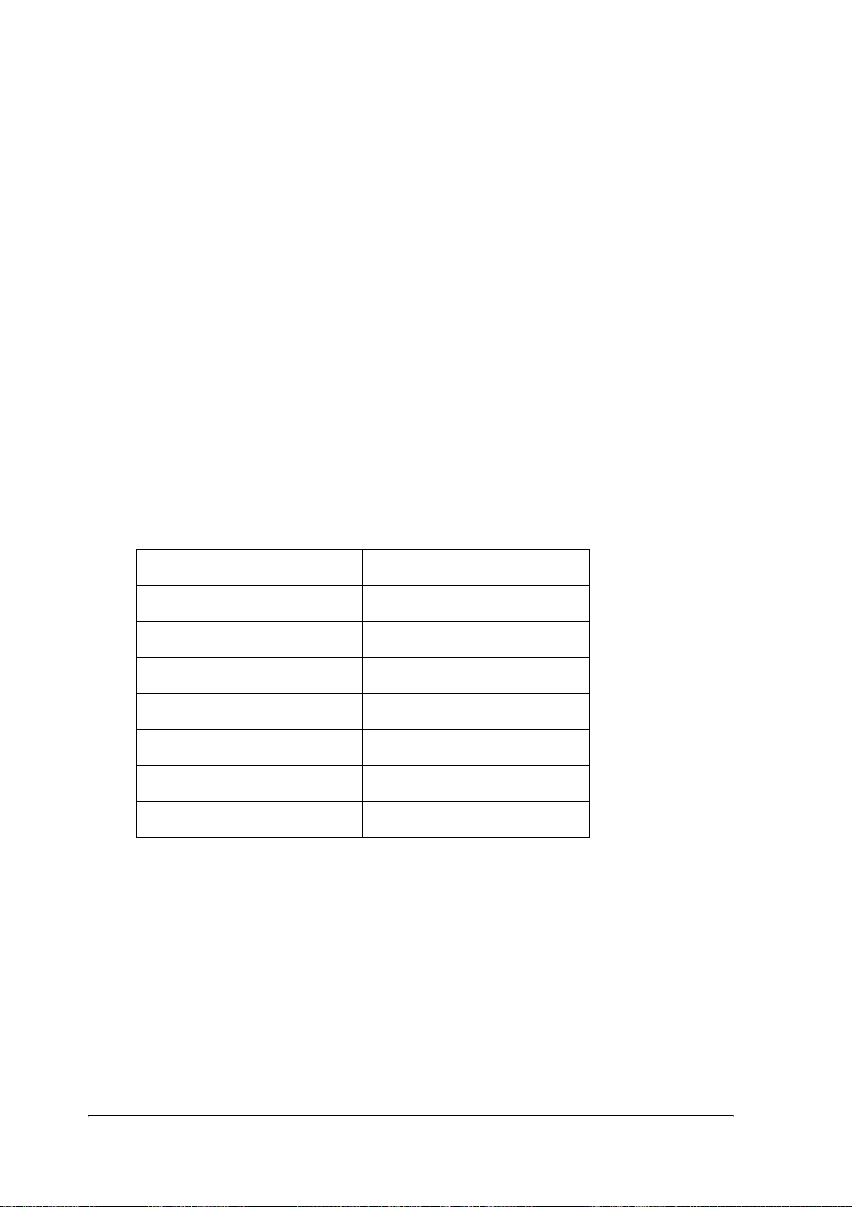
❏
如果正在使用 Windows NT,不需要指定路径。
❏
如果正在使用 Windows 98,可能启动打印机应用工具安
装。如果这样,按照屏幕提示操作。
9. 安装已经完成。打印机就绪可使用。
10. 在安装了驱动程序之后,要将软件设置从 PR2 更改为 ESC/P。
详细信息,参见 “更改默认设置” 。
对于 DOS 程序
从 DOS 应用程序控制打印机,需要选择正在使用的打印机。
在安装或设置过程的相应步骤中选择 Epson 打印机。如果应用程
序的列表中不包括您的打印机,请从下面列表中选择一种可用的
打印机:
PLQ-20K LQ-510/550/1010
LQ-1600K Ⅲ H LQ-200
LQ-2080/2180 LQ-500
LQ-2070/2170 LQ-860+/1060+
LQ-1070/1070+ LQ-2550
LQ-870/1170 LQ-2500
LQ-850+/1050+ LQ-800/1000
LQ-850/1050 LQ-1500
一旦在计算机上成功地安装了打印机软件,打印机就可以准备打
印了。
12
安装打印机
Page 19
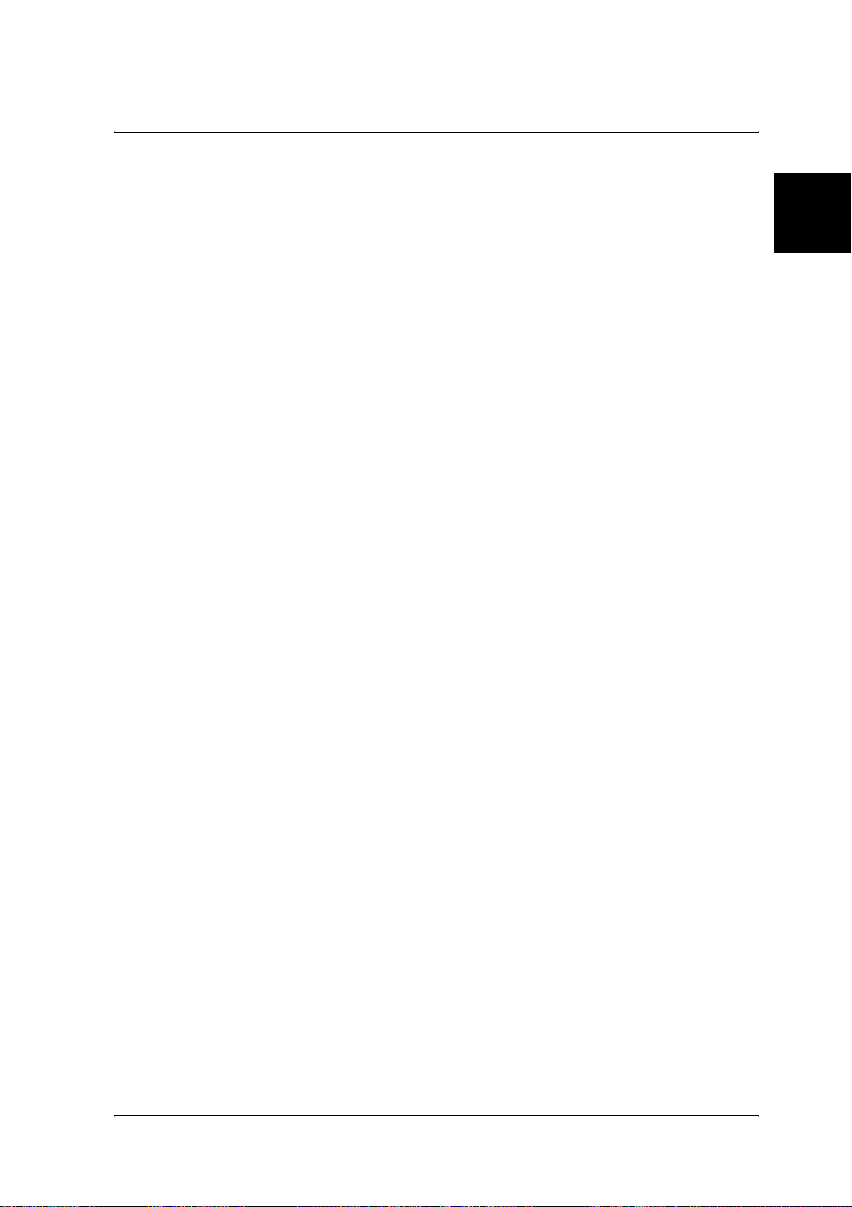
第2章
安全指导
警告、告诫和注意 . . . . . . . . . . . . . . . . . . . . 14
热部件告诫标记 . . . . . . . . . . . . . . . . . . . . . 14
重要的安全指导 . . . . . . . . . . . . . . . . . . . . . 14
2
2
2
2
2
2
2
2
安全指导
2
2
2
2
13
Page 20
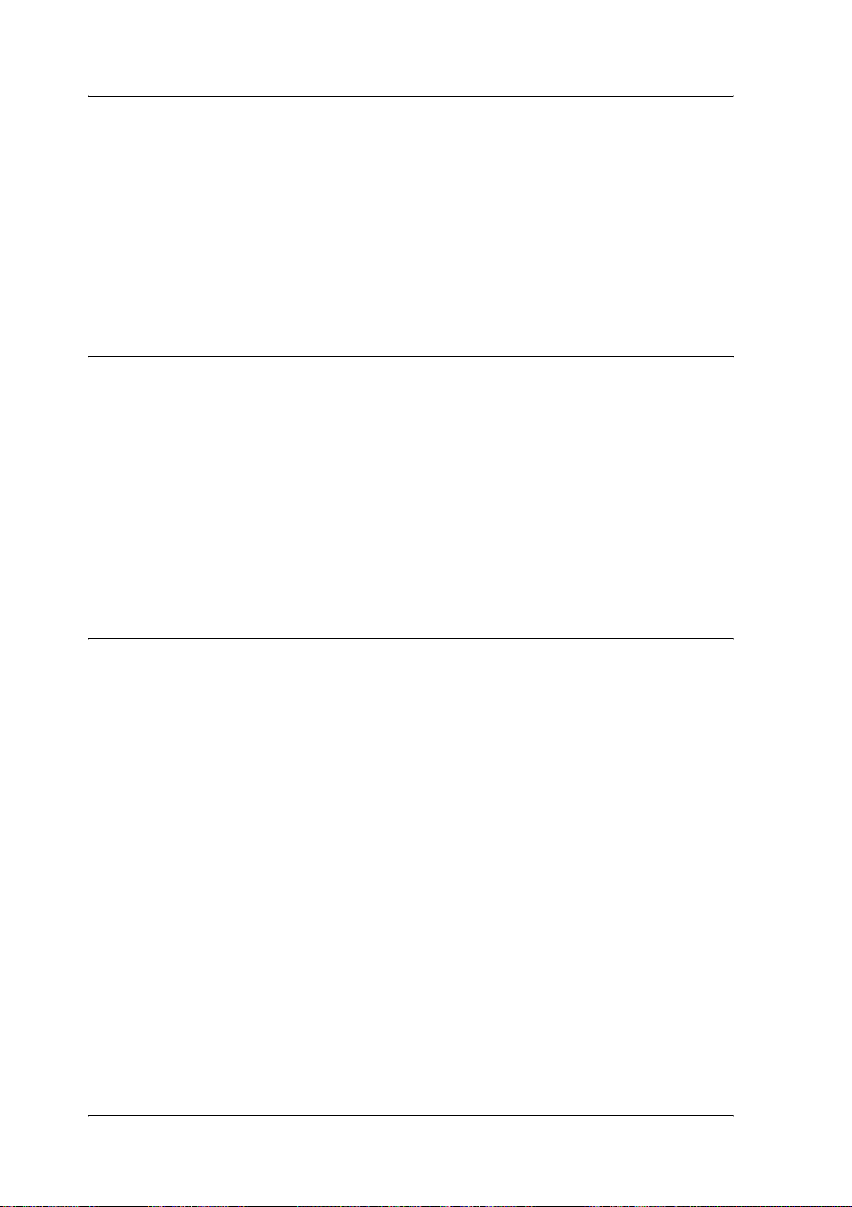
警告、告诫和注意
警告必须严格照办以免伤害人体。
w
告诫必须认真遵守以免损坏设备。
c
注意包含打印机操作的重要信息和有用提示。
热部件告诫标记
此标记位于打印头和其他部件上,用来表明它们
K
重要的安全指导
可能很热。切勿在刚用完打印机后触摸这些部件。
在触摸它们之前让其冷却几分钟。
在使用打印机之前阅读所有安全指导。此外,请遵守打印机上标
注的所有警告和说明。
放置打印机时
告诫:
确保交流电源线符合当地相关的安全标准。
c
❏ 请勿将打印机放在不稳定的表面上或靠近辐射体或热源的地
方。
❏ 将打印机放置在一个平面上。打印机如果倾斜或安放时带有
一个角度就不能正常运行。
14
安全指导
Page 21
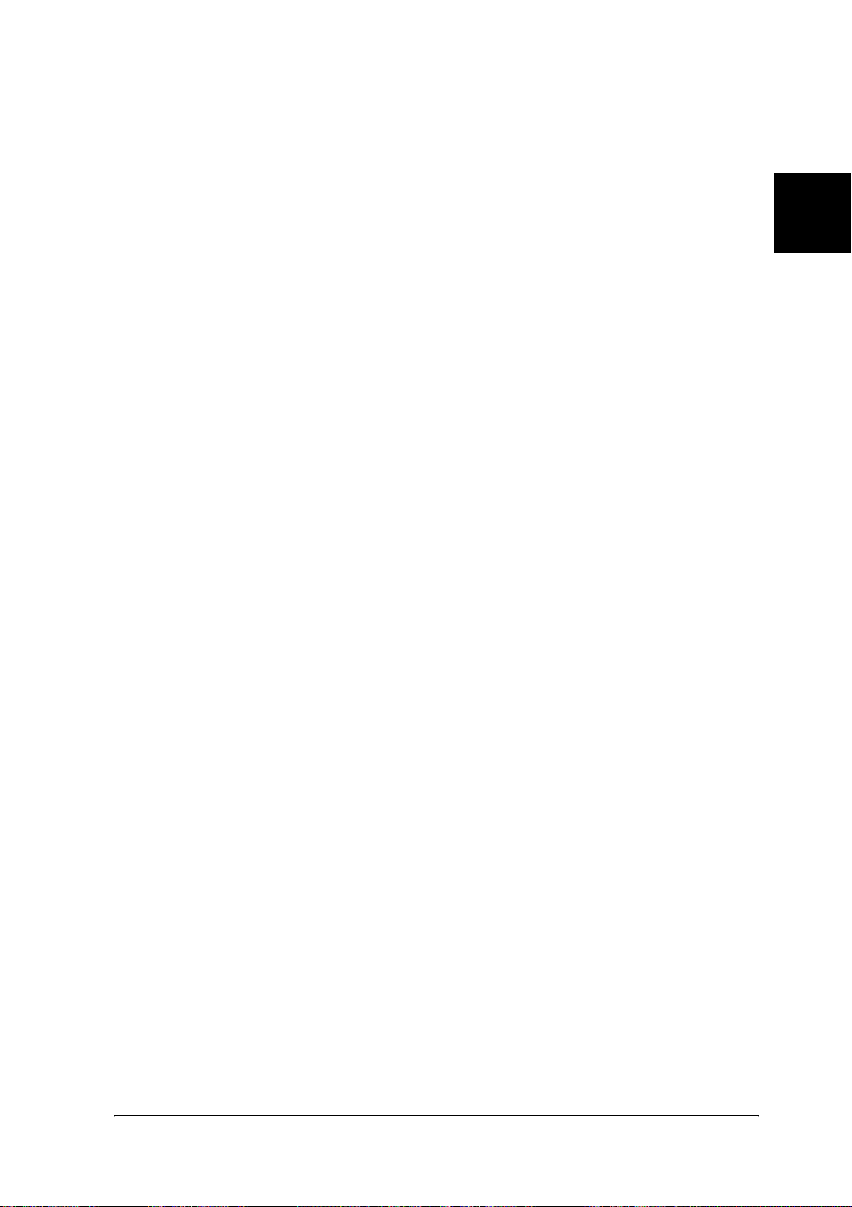
❏ 不要将此产品放在松软、不稳固的表面上,例如床或沙发;
或狭小、封闭的区域,例如:不利于通风的地方。
❏ 请勿堵塞或盖住打印机机箱的插槽和通风口,也不要将异物
插入插槽中。
❏ 仅使用在打印机标签上注明的电源类型。如果不能确定您所
在国家 / 地区的电源规格,请联系当地电力公司或向爱普生
客户服务咨询。
❏ 把所有设备连接到合适的接地电源插座中。避免所使用的插
座与复印机或空调系统这些经常开关的设备在同一回路中。
❏ 请勿使用损坏或磨损的电源线。
2
2
2
2
❏ 电源线应该放在避免磨损、剪切、断裂、卷曲、扭结和其他
损坏的地方。
❏ 如果您的打印机使用附加电源线,应确保接入该附加电源线
的所有设备的总额定安培数不超过此电源线的额定安培数。
另外,确保插入墙上插座所有设备的总安培数不要超过墙上
插座的额定安培数。
❏ 仅使用此产品随附的电源线。使用其它电源线可能导致火灾
或电击。
❏ 此产品电源线仅用于此产品。用于其它设备可能导致火灾或
电击。
❏ 当使用电缆将此产品连接到计算机或其他设备时,确保连接
器位置正确。每个连接器仅有一个合适的插口。把连接器插
入错误插口可能损坏连接电缆的所有设备。
❏ 如果需要,请将打印机安放在容易连接到网络接口电缆的地
方。
❏ 在打印机周围留出足够的空间,以便操作和维护。
❏ 避免放在容易震动和摇晃的地方。
2
2
2
2
2
2
2
2
安全指导
15
Page 22
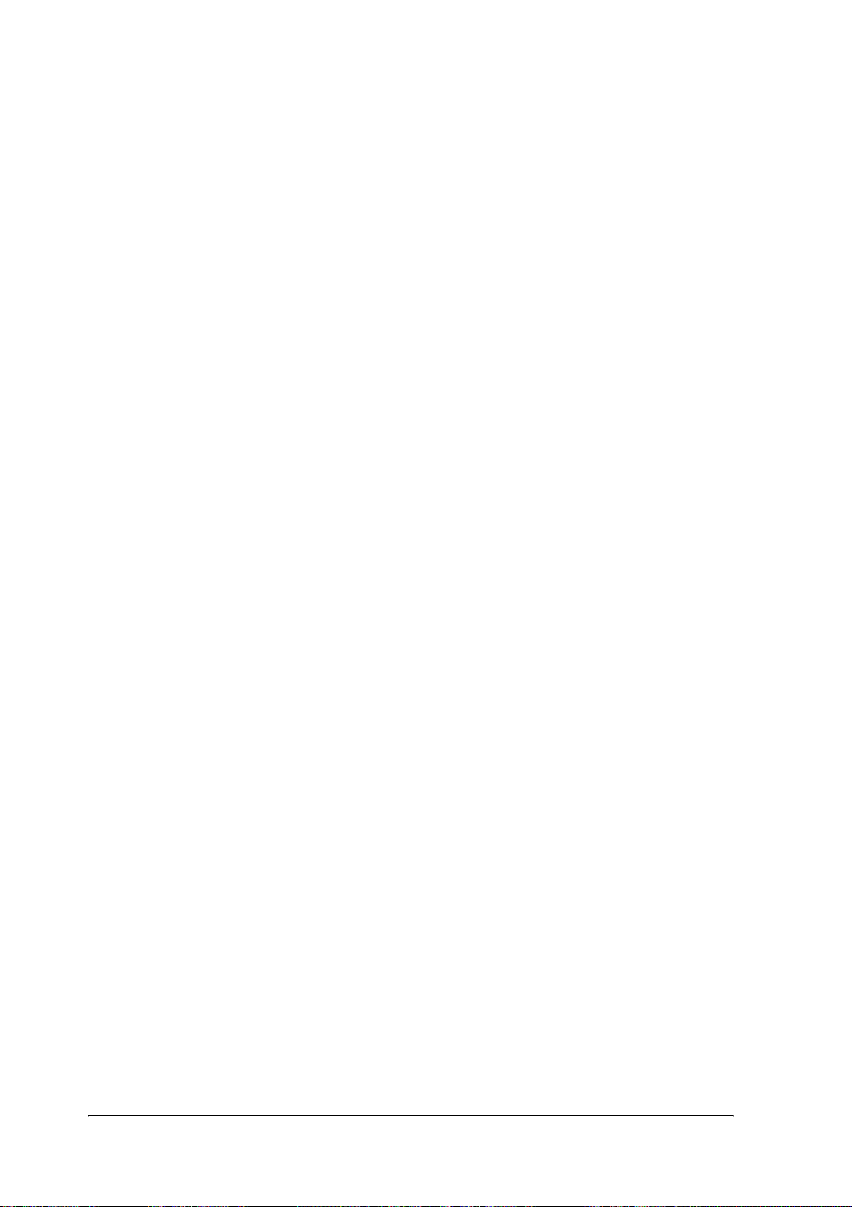
❏ 将打印机安放在靠近壁式电源插座 , 易于插拔电源线的地方。
❏ 让整个计算机系统远离潜在的电磁场干扰,例如扩音器或无
线电话基站。
❏ 避免让电源插座由墙壁开关或自动定时器控制。突然断电会
破坏打印机或计算机内存中的信息。同样,要避免将打印机
电源插座与大型电机或其他能够造成电压波动的大功率设备
串入同一电路使用。
❏ 使用接地的电源插座,不要使用转接插头。
❏ 如果打算使用打印机支架,请遵守如下准则:
使用一个可以支撑重量为 15 千克 (33.1 磅)( 对于
PLQ-20K) 和 17 千克 ( 对于 PLQ-20KM) 的打印机支架。
切勿使用使打印机倾斜的打印机支架。打印机应该始终保持
水平。
放置好打印机电源线和接口电缆,使其不影响进纸。如有可
能,请将电源线固定在打印机支架的腿上。
维护打印机时
❏ 在清洁打印机前拔去电源插头,只能用湿布清洁。
❏ 不要将液体溅到打印机上。
❏ 除非本指南中特别说明,否则不要试图自行修理打印机。
❏ 在遇到下列情况时,切断打印机电源后与爱普生授权维修中
心联系:
i. 如果电源线或插头损坏。
ii. 如果液体进入打印机。
16
安全指导
Page 23

iii.如果打印机摔落或机壳受损。
iv. 如果打印机无法正常运行或性能出现明显变化。
2
❏ 请仅对操作指导中有说明的控制部分进行调节。
当装入打印纸时
❏ 使用的存折和打印纸的颜色不要太深 ( 反射率大于 60%。)
❏ 当使用存折时,在默认设置模式中,存折模式设置为开,且
装订模式设置为适合银行存折的装订。
❏ 不要装入折皱或有裂痕的银行存折。
❏ 不要使用带有任何金属的存折,例如订书钉或金属夹。
❏ 不要使用带有胶水的存折,例如邮票或胶条。
❏ 不要使用任何内部页面小于封面的存折。
❏ 不要在存折的封面和封底上打印。仅可在存折的内页上打
印。
❏ 当使用短于 110.0 毫米的打印纸时,设置退纸方向为前部。出
厂默认设置为前部。详细说明见
编程手册
。
2
2
2
2
2
2
2
2
❏ 当装入打印纸时,不要插入卷曲或已折叠的打印纸到插槽
中。
❏ 不要在距离打印纸左侧边缘 25.0 至 40.0 毫米的区域内打孔。
操作打印机时
❏ 避免在温度和湿度急剧变化的地方使用或存放打印机。使打
印机远离阳光直射、强光、热源或潮湿或多尘的地方。
安全指导
2
2
2
17
Page 24
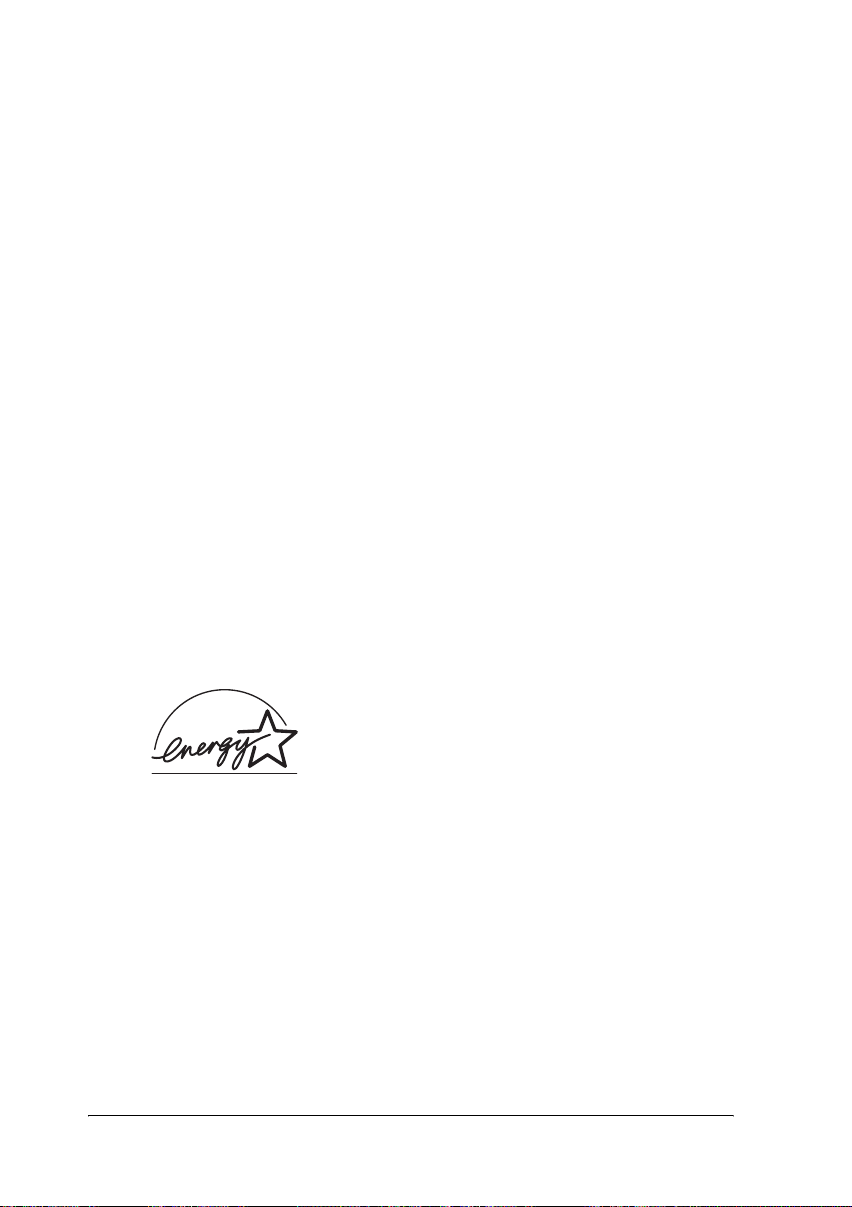
❏ 请仅对用户文档资料中有说明的控制部分进行调节。不适当
的调节其他控制可能导致损坏,需要合格的技术人员进行长
时间的修理。
❏ 无论何时关闭打印机电源后至少等待 5 秒再重新打开电源,否
则可能损坏打印机。
❏ 当打印机正在自检测时不要关闭打印机电源。总是按脱机按
键暂停打印。然后关闭打印机电源。
❏ 当打印十六进制转储时不要关闭打印机电源。总是按脱机按
键暂停打印。然后关闭打印机电源。
❏ 不要把电源线插入与打印机电压不符的电源插座中。
❏ 不要自己更换打印头,可能损坏打印机。因为,当更换打印
头之后,必须检查打印机的其他部件。
❏ 需要用手移动打印头来更换色带架。如果刚使用过打印机,
打印头可能会很热;等它冷却几分钟后再触摸它。
符合 E
18
NERGY STAR
国际 ENERGY STAR®办公设备方案与计算机和办公设备行业是志
愿合作伙伴关系,致力于推进节能型的个人计算机、显示器、打
印机、传真机、复印机、扫描仪和多功能设备,以减少用电引起
的空气污染。对于加入国际
标志是统一的。
安全指导
®
标准
作为一个 ENERGY STAR
EPSON 保证该产品满足
高能源效率的原则。
ENERGY STAR
®
的每个国家其标准和
®
合作伙伴,
ENERGY STAR
®
提
Page 25
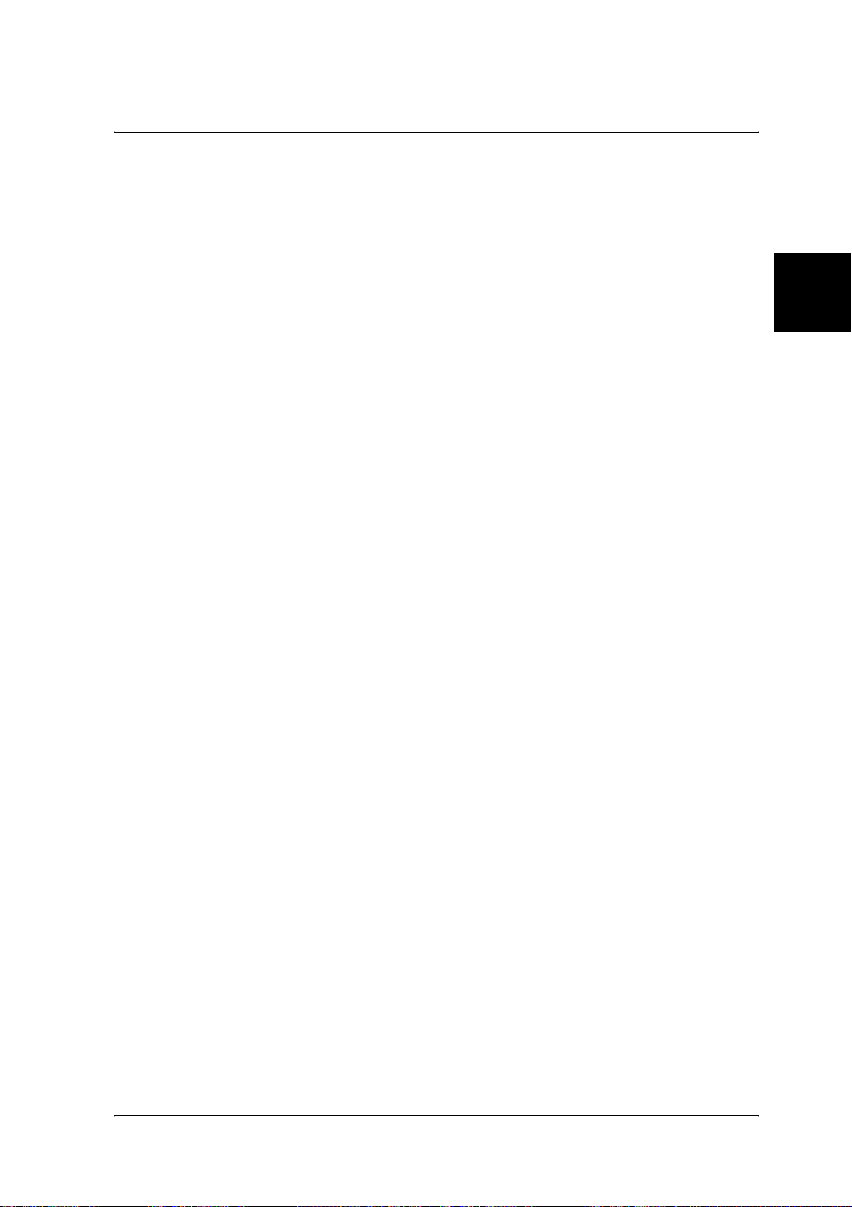
第3章
打印纸处理
装入存折 . . . . . . . . . . . . . . . . . . . . . . . . 20
装入单页纸 . . . . . . . . . . . . . . . . . . . . . . . 21
调整页顶位置 . . . . . . . . . . . . . . . . . . . . . . 23
调整打印起始位置 . . . . . . . . . . . . . . . . . . . . 24
3
3
3
3
3
3
3
3
打印纸处理
3
3
3
3
19
Page 26
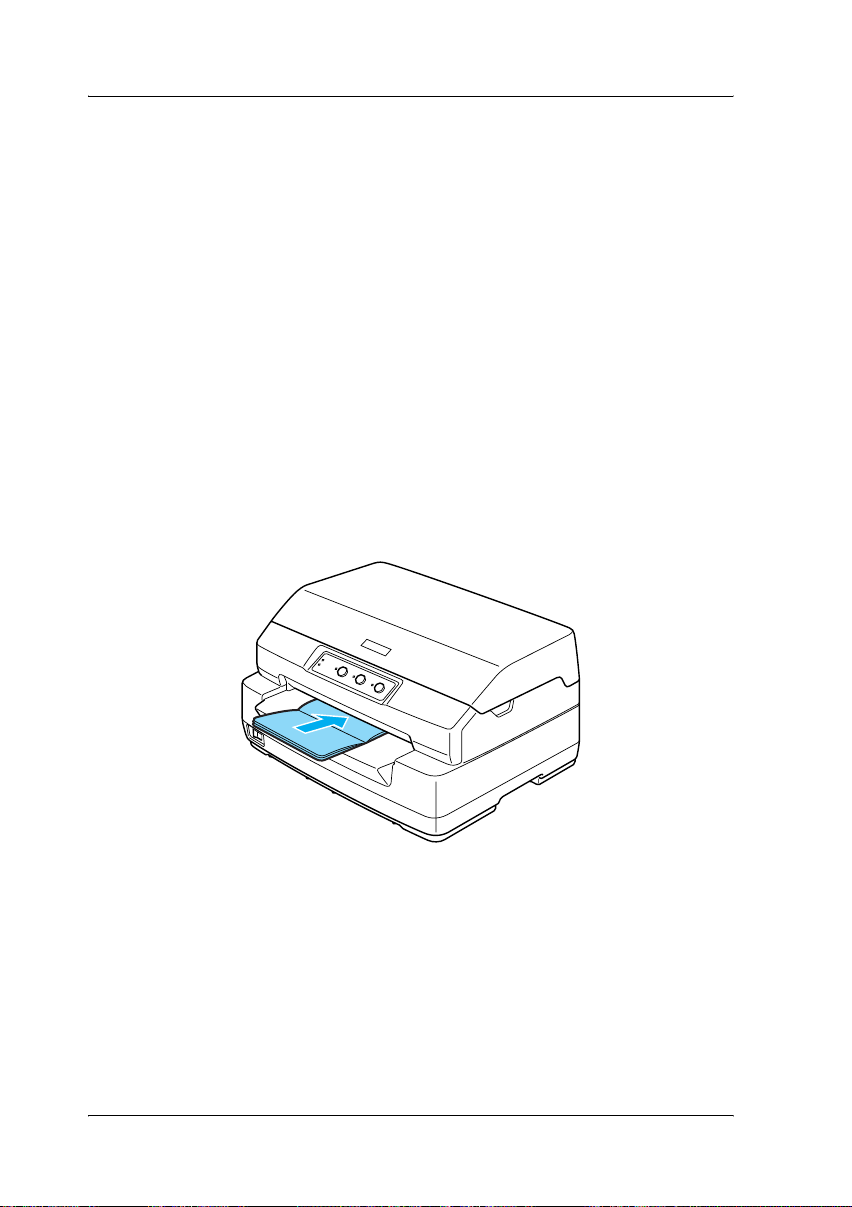
装入存折
可以装入垂直对折和水平对折的存折。按照下列步骤装入存折。
1. 打开打印机电源。
2. 打开存折要打印的页面。
注意:
确保存折插入前部插槽之前,将不平整的部分按平 ( 即高差
小于 0.6 毫米 )。关于可以打印的存折厚度信息,参见打印
纸规格。
3. 将存折的可打印面朝上插入前部插槽直到其顶部插到压轴内
部。打印机自动装入存折到正确位置,此时存折准备就绪可
以打印。
20
打印纸处理
Page 27
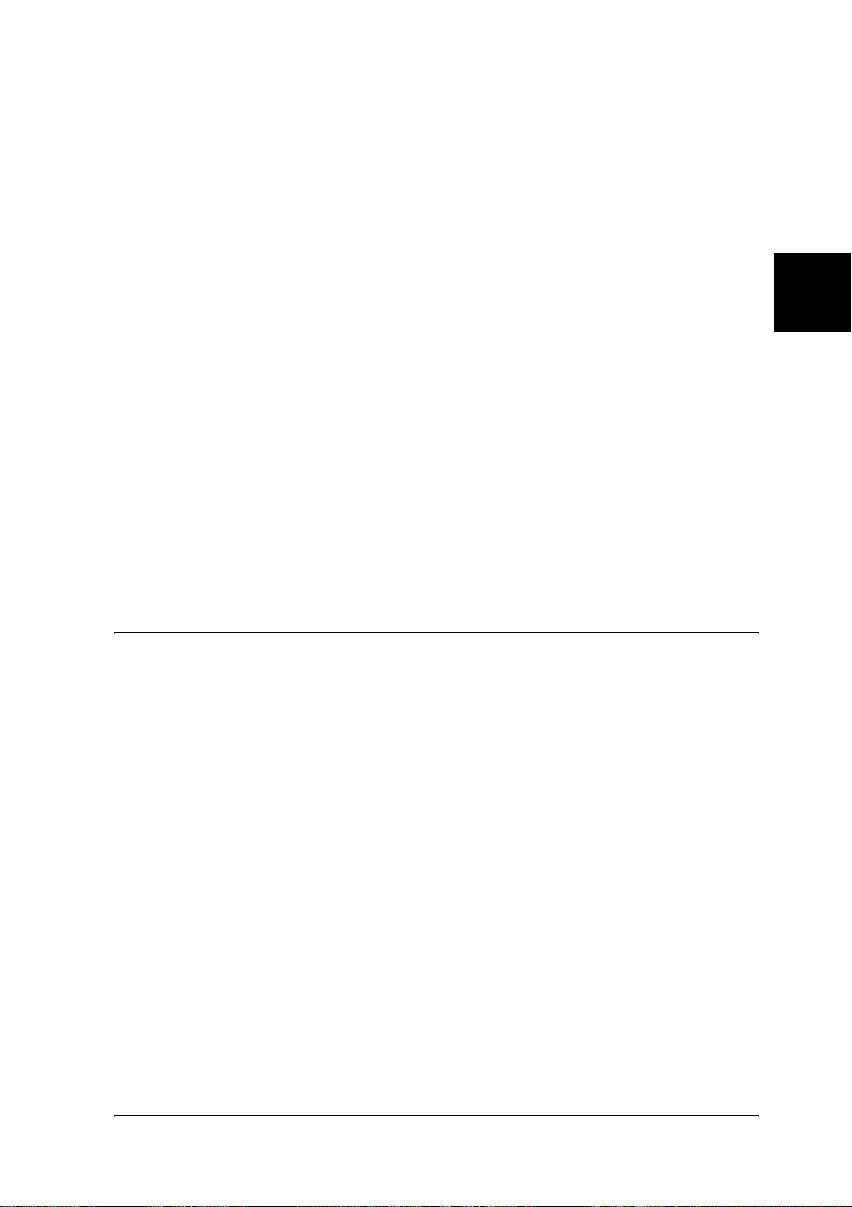
c
告诫:
❏
当使用存折时,在默认设置模式中存折模式设置为开,
且装订模式设置为适合存折装订的方法。
❏
使用的存折颜色不要太深 ( 反射率大于 60%)。
❏
不要装入折皱或有裂痕的存折。
❏
不要使用带有任何金属的存折,例如订书钉或金属夹。
❏
不要使用带有胶水的存折,例如邮票或胶条。
3
3
3
❏
不要使用任何内部页面小于封面的存折。
❏
不要在存折的封面和封底上打印。仅能在存折的内部
页面上打印。
❏
在打印以前总要合上打印机盖。如果打印机盖打开,
打印机不打印。
装入单页纸
可以装入单页纸和单张无碳多联表格最多 7 层 (1 份原件和 6 份
拷贝)。按照下列步骤装入单页纸。
1. 打开打印机电源。
3
3
3
3
3
3
3
3
打印纸处理
3
21
Page 28
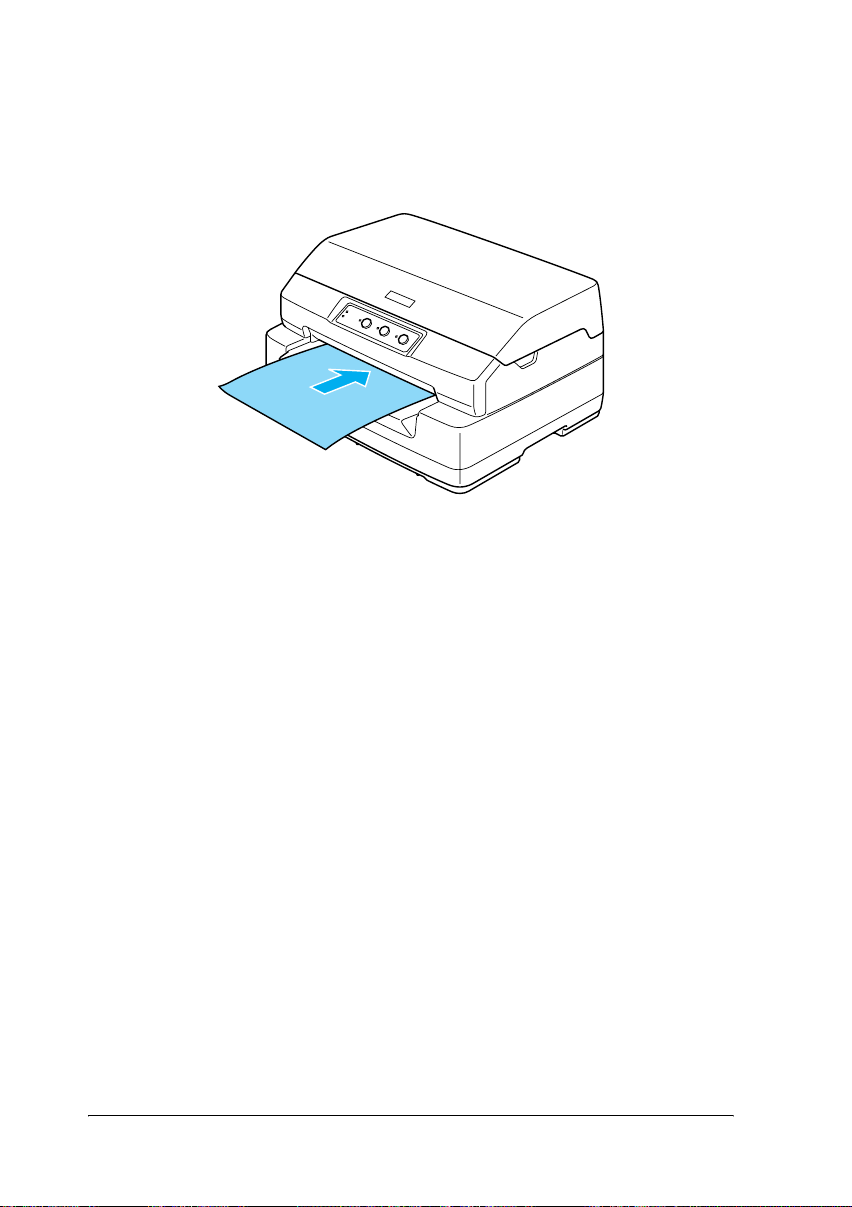
2. 将单页纸的可打印面朝上插入前部插槽直到打印纸顶部插入
到压轴内部。打印机自动装入打印纸到正确位置,并且就绪
可打印。
注意:
❏
使用的打印纸的颜色不要太深 ( 反射率大于 60%)。
❏
请勿装入卷曲或已折叠的打印纸。
❏
不要在距离打印纸左侧边缘 25.0 至 40.0 毫米的区域内打孔。
22
❏
当使用短于 110.0 毫米的打印纸时,设置退纸方向为前部。出
厂默认设置为前部。详细说明见编程手册。
❏
当打印顶部粘接的多联表格时,首先装入粘接的部分。
❏
确保多联表格厚度不超过 0.53 毫米 (0.021 英寸)。
❏
在打印以前总合上打印机盖。如果打印机盖打开时,打印机
不打印。
打印纸处理
Page 29
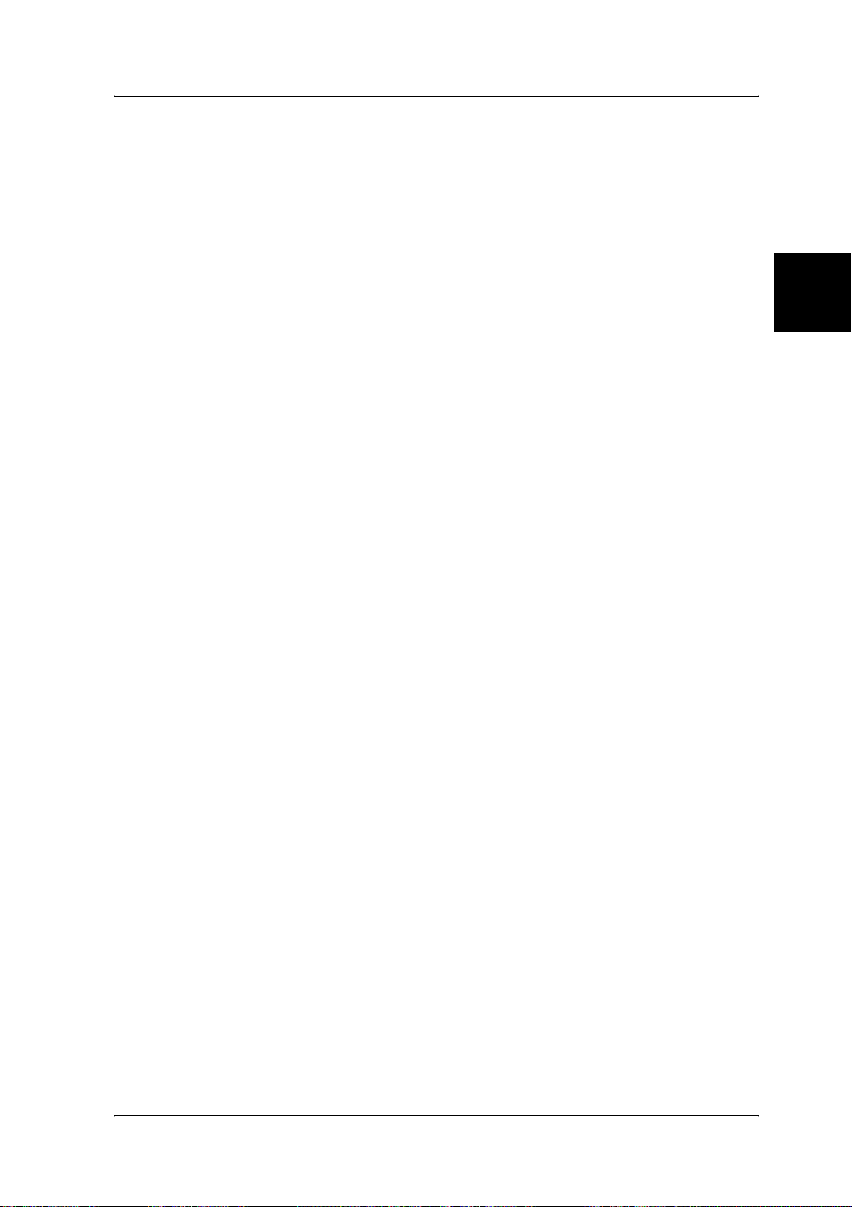
调整页顶位置
页顶位置是打印机开始打印的页面垂直位置。如果打印输出在页
面上太高或太低,可以使用此功能调整页顶位置。
按照下面步骤调整打印页顶位置:
3
3
注意:
❏
出厂默认设置的页顶位置如下所示。
PR2: 4.2 毫米
ESC/P 和 IBM PPDS: 8.5 毫米
❏
即使打印机盖打开,此模式也可使用。
❏
如果想在PR40+中更改页顶位置,确保设置PR40+ 的TOF位置为
关。
❏
即使关闭打印机,页顶位置设置一直有效,直至更改它。
❏
在一些应用程序软件中设置的页顶边距覆盖在此功能中进行
的页顶位置设置。如果需要,在软件中调整页顶位置。
❏
使用此功能前,准备 A4 尺寸的打印纸。
1. 关闭打印机电源。
告诫:
无论何时关闭打印机电源,至少等待 5 秒再重新打开
c
电源,否则可能损坏打印机。
2. 当按住功能键 2 按键时,打开打印机电源。
3
3
3
3
3
3
3
3
3. 当功能键 1/ 退纸 , 脱机和功能键 2 指示灯闪烁时,同时按脱
机按键。
4. 当就绪指示灯亮时,在前部槽中插入一页 A4 打印纸。打印机
在当前的页顶位置打印 3 个大写的 H(HHH) 并退出此页。
打印纸处理
23
3
3
Page 30
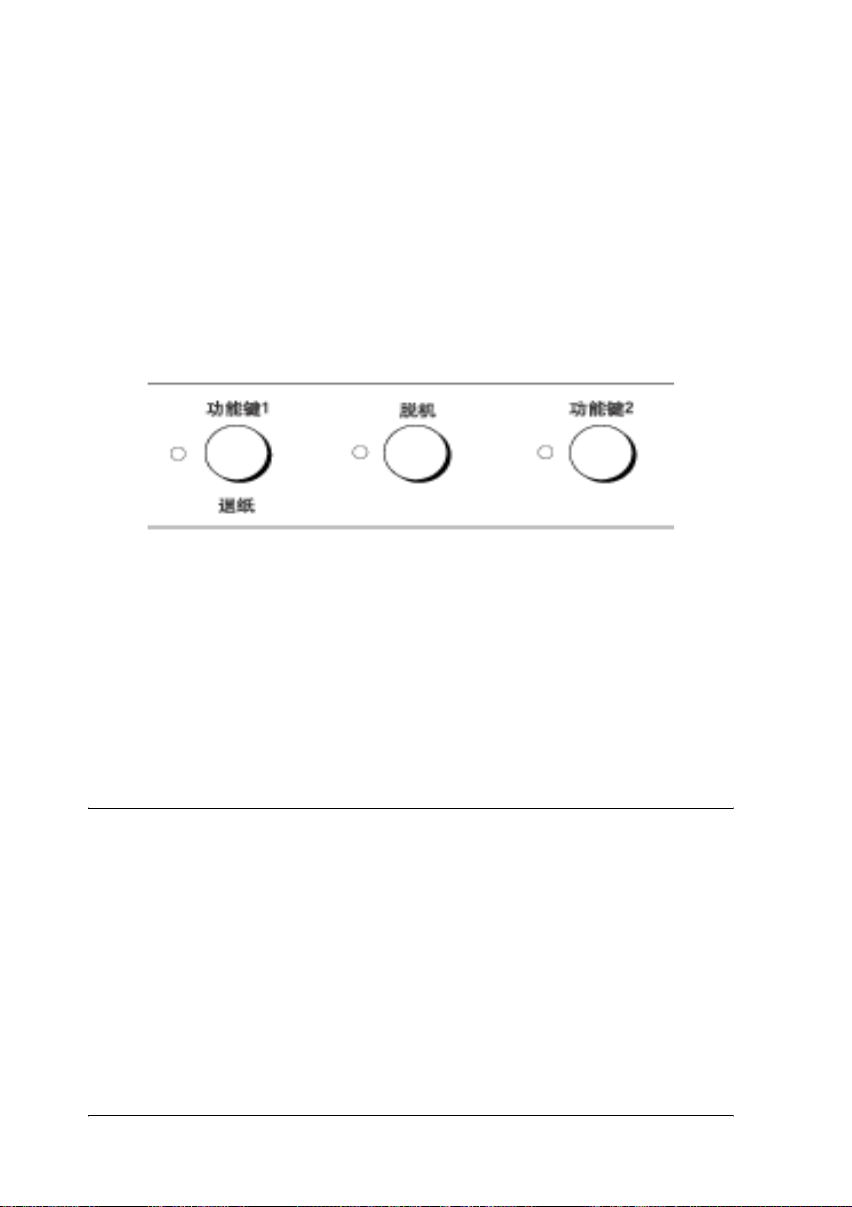
5. 按功能键 1/ 退纸按键在页面上向上移动页顶位置,或按功能
键2 按键在页面上向下移动页顶位置。每次按下功能键 1/ 退
纸或功能键 2 按键,打印机发出短的鸣叫声。按这些按键执
行以 0.282 毫米 (1/90 英寸)为单位的微步进。
注意:
在 PR2 模式中页顶位置可以在 1.0 毫米至 33.8 毫米之间进行
设置,在 ESC/P 和 IBM PPDS 模式中可以在 1.0 毫米至 33.9
毫米之间进行设置。
6. 在前部槽中插入一页 A4 打印纸。打印机在当前的页顶位置打
印 3 个大写的 H(HHH) 并退出此页。通过按功能键 1/ 退纸和
功能键 2 按键,继续调整位置并插入另一张纸检查位置。
7. 在完成调整之后,关闭打印机。即使打印机关闭,此设置也
不会改变。
调整打印起始位置
打印起始位置是打印机开始打印的页面水平位置。如果打印输出
在页面上太左或太右,可以使用此功能调整打印起始位置。
按照下面步骤调整打印起始位置:
注意:
❏
即使关闭打印机,设置一直有效,直到更改打印起始位置设
置。
24
打印纸处理
Page 31
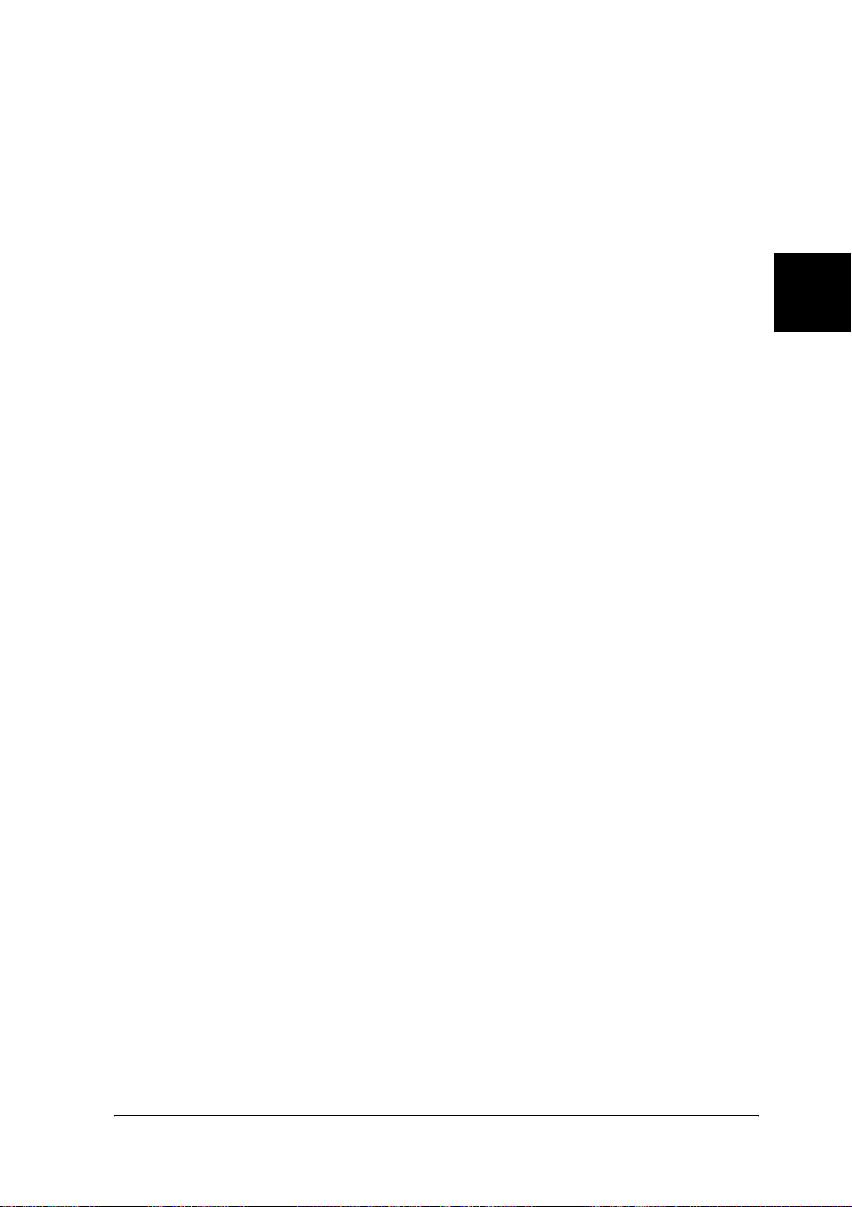
❏
使用此功能前,准备 A4 尺寸的打印纸。
❏
在打印以前总关闭打印机盖。当打印机盖打开时,打印机不
打印。
1. 关闭打印机电源。
告诫:
无论何时关闭打印机电源后,至少等待 5 秒再重新打
c
开电源,否则可能损坏打印机。
2. 当按住功能键 2 按键时,打开打印机电源。
3. 当功能键 1/ 退纸 , 脱机和功能键 2 指示灯闪烁时,按下功能
键2按键。
4. 当就绪指示灯亮时,在前部槽中插入一页 A4 打印纸。打印机
打印出调整打印起始位置的指导并打印位置图案。
5. 按功能键 1/ 退纸按键移动至上一位置图案,或功能键 2 按键
移动至下一位置图案来选择打印起始位置。每次按下功能键
1/ 退纸或功能键 2 按键,打印机发出短的鸣叫声。功能键 1/
退纸 , 脱机和功能键 2 指示灯指示此时所选择的图案。
6. 在选择打印起始位置之后,关闭打印机。即使打印机关闭,
此设置也不会改变。
3
3
3
3
3
3
3
3
打印纸处理
3
3
3
3
25
Page 32

26
打印纸处理
Page 33

第4章
打印机软件
关于您的打印机软件 . . . . . . . . . . . . . . . . . . . 28
在 Windows Me 和 98 中使用打印机驱动程序 . . . . . . . . . 28
从 Windows 应用程序中访问打印机驱动程序. . . . . . . 29
从开始菜单中访问打印机驱动程序 . . . . . . . . . . . 30
更改打印机驱动程序设置 . . . . . . . . . . . . . . . 31
在 Windows XP,2000 和 Windows NT 4.0 中使用打印机驱动程序 32
从 Windows 应用程序中访问打印机驱动程序. . . . . . . 32
从开始菜单中访问打印机驱动程序 . . . . . . . . . . . 35
更改打印机驱动程序设置 . . . . . . . . . . . . . . . 37
打印机驱动程序设置概述 . . . . . . . . . . . . . . . . . 38
使用 EPSON Status Monitor 3 . . . . . . . . . . . . . . . 40
设置 EPSON Status Monitor 3 . . . . . . . . . . . . 41
访问 EPSON Status Monitor 3 . . . . . . . . . . . . 42
4
4
4
4
4
4
4
4
在网络中设置打印机 . . . . . . . . . . . . . . . . . . . 43
共享打印机 . . . . . . . . . . . . . . . . . . . . . 43
将您的打印机设置为共享打印机 . . . . . . . . . . . . 44
设置客户机 . . . . . . . . . . . . . . . . . . . . . 47
从 CD 光盘安装打印机驱动程序 . . . . . . . . . . . . 54
取消打印 . . . . . . . . . . . . . . . . . . . . . . . . 55
卸载打印机软件 . . . . . . . . . . . . . . . . . . . . . 56
卸载打印机驱动程序和 EPSON Status Monitor 3 . . . . 56
打印机软件
4
4
4
4
27
Page 34
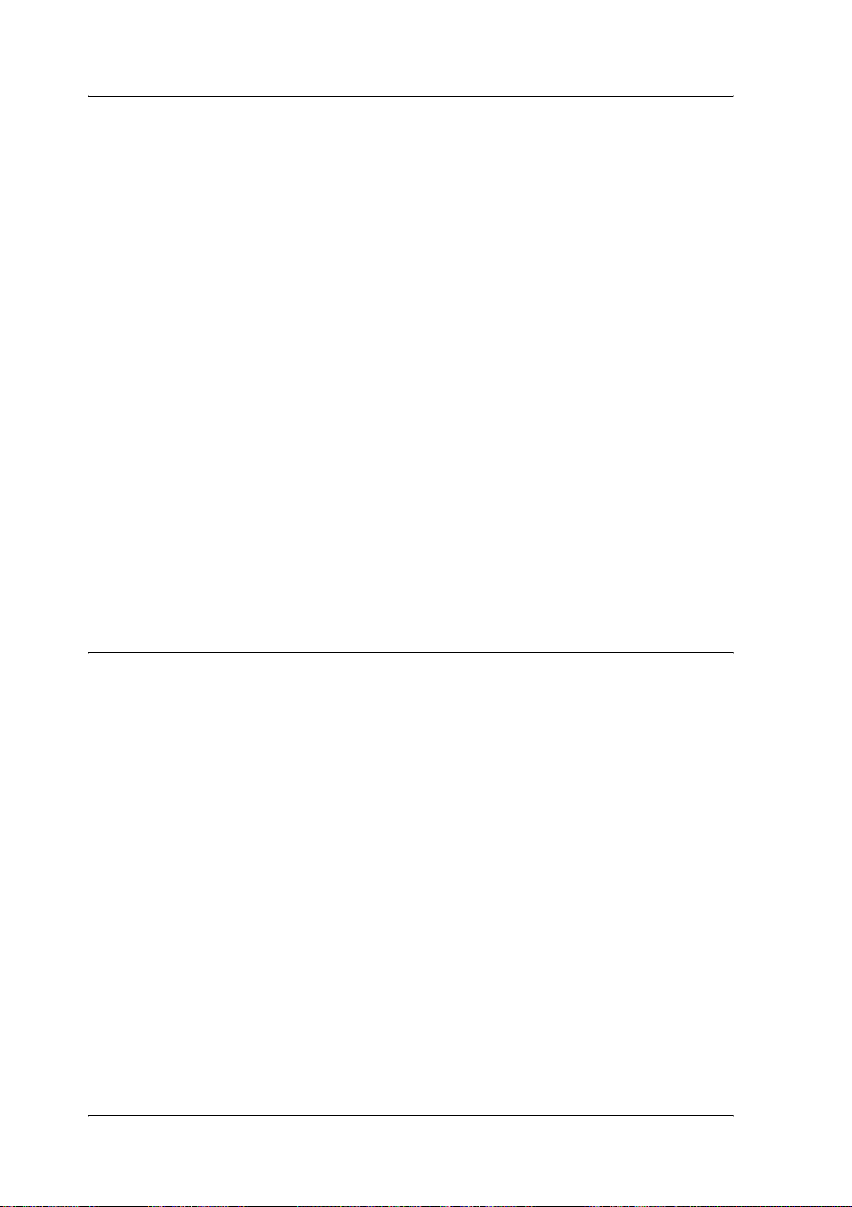
关于您的打印机软件
打印机软件包括打印机驱动程序和应用工具 EPSON Status
Monitor 3。
打印机驱动程序是允许计算机控制打印机的软件。只有安装打印
机驱动程序,您的 Windows 软件应用程序才有充分控制打印机的
能力。
EPSON Status Monitor 3 应用工具允许您监视打印机的状态,当
发生错误时发出警告并提供排除故障的方法。当安装打印机驱动
程序时,将自动安装 Status Monitor 3。
注意:
❏
在操作前,确保已经按照 “安装打印机软件”中的描述,在
计算机上安装了打印机驱动程序。
❏
确保设置软件设置为 ESC/P。因为打印机驱动程序和 EPSON
Status Monitor 3 仅在 ESC/P 模式中有效。
在 Windows Me 和 98 中使用打印机驱动程序
有两种进入打印机驱动程序的方法:从 Windows 应用程序中或从
开始菜单中。
❏ 从 Windows 应用程序中进入打印机驱动程序时,您所设定的任
何设置仅适用于正在使用的应用程序。 详细信息请参见 “从
Windows 应用程序中访问打印机驱动程序”。
❏ 从开始菜单中进入打印机驱动程序时,您所设定的打印机驱
动程序设置适用于所有的应用程序。 详细信息请参见 “从开
始菜单中访问打印机驱动程序”。
要检查或更改打印机驱动程序设置,请参见 “更改打印机驱动程
序设置”。
28
打印机软件
Page 35

注意:
❏
打印机驱动程序专用于 PLQ-20K。但是也与 PLQ-20KM 兼容可进
行安装。
❏
由于在许多Windows 应用程序进行的设置会覆盖在打印机驱动
程序中进行的设置,而有一些则不会覆盖,所以您必须检查
在打印机驱动程序中进行的设置是否符合您的要求。
从 Windows 应用程序中访问打印机驱动程序
4
4
4
要从 Windows 应用程序中进入打印机驱动程序,请遵循以下步
骤:
1. 从应用程序软件的文件菜单中选择打印设置或打印。在显示
的打印或打印设置对话框中,确保在名称下拉列表中选择了
您的打印机。
4
4
4
4
4
4
4
4
打印机软件
4
29
Page 36

2. 单击打印机、设置、属性或选项。(您可能要单击这些按钮
的组合。)出现属性窗口,同时看到打印纸菜单、图形菜单
和设备选件菜单。这些菜单包含打印机驱动程序设置。
3. 要查看菜单,请单击窗口顶部相应的标签。关于如何更改设
置的信息,参见 “更改打印机驱动程序设置”。
从开始菜单中访问打印机驱动程序
要从开始菜单中访问打印机驱动程序,请遵循以下步骤:
1. 单击开始按钮,然后指向设置。
2. 单击打印机。
3. 右击打印机图标,并单击属性。屏幕上显示属性窗口,此窗
口包含打印纸菜单、图形菜单、设备选件菜单和应用工具菜
单。这些菜单显示打印机驱动程序设置。
30
打印机软件
Page 37

4. 要查看菜单,请单击窗口顶部相应的菜单标签。关于如何更
改设置的信息,参见 “更改打印机驱动程序设置”。
4
更改打印机驱动程序设置
打印机驱动程序有四个菜单:打印纸、图形、设备选件和应用工
具。有关这些可用设置的概述,请参见 “打印机驱动程序设置概
述”。通过右击驱动程序中的项并选择这是什么?还可查看用户
帮助。
4
4
4
4
4
4
4
4
完成打印机驱动程序设置后,请单击确定可应用这些设置,或单
击恢复默认值将这些设置还原为它们的默认值。
一旦检查了打印机驱动程序设置并对其作了必要的更改,即可准
备打印。
打印机软件
4
4
4
31
Page 38

在 Windows XP,2000 和 Windows NT 4.0 中使用 打印机驱动程序
有两种进入打印机驱动程序的方法:从 Windows 应用程序中或从
开始菜单。
❏ 从 Windows 应用程序中进入打印机驱动程序时,您所进行的任
何设置仅适用于正在使用的应用程序。 详细信息请参见 “从
Windows 应用程序中访问打印机驱动程序”。
❏ 从开始菜单中进入打印机驱动程序时,您所进行的打印机驱
动程序设置适用于所有的应用程序。 详细信息请参见 “从开
始菜单中访问打印机驱动程序”。
要检查或更改打印机驱动程序设置,请参见 “更改打印机驱动程
序设置”。
注意:
❏
打印机驱动程序专用于 PLQ-20K。但是也与 PLQ-20KM 兼容,可
进行安装
❏
由于在许多Windows 应用程序中进行的设置会覆盖在打印机驱
动程序中进行的设置,而有些则不会覆盖,所以您必须检查
在打印机驱动程序中的设置是否符合您的要求。
。
从 Windows 应用程序中访问打印机驱动程序
要从 Windows 应用程序中进入打印机驱动程序,请遵循以下步
骤:
注意:
下面显示的屏幕图像是从 Windows 2000 操作系统中得到的
可能在外观上与屏幕上实际显示的图像有所不同。但是,其说明
都是一样的。
32
打印机软件
,
它们
Page 39

1. 从应用程序软件的文件菜单中选择打印设置或打印。在显示
的打印或打印设置对话框中,确保在名称下拉列表中选择了
您的打印机。
4
4
4
4
4
4
4
打印机软件
4
4
4
4
4
33
Page 40
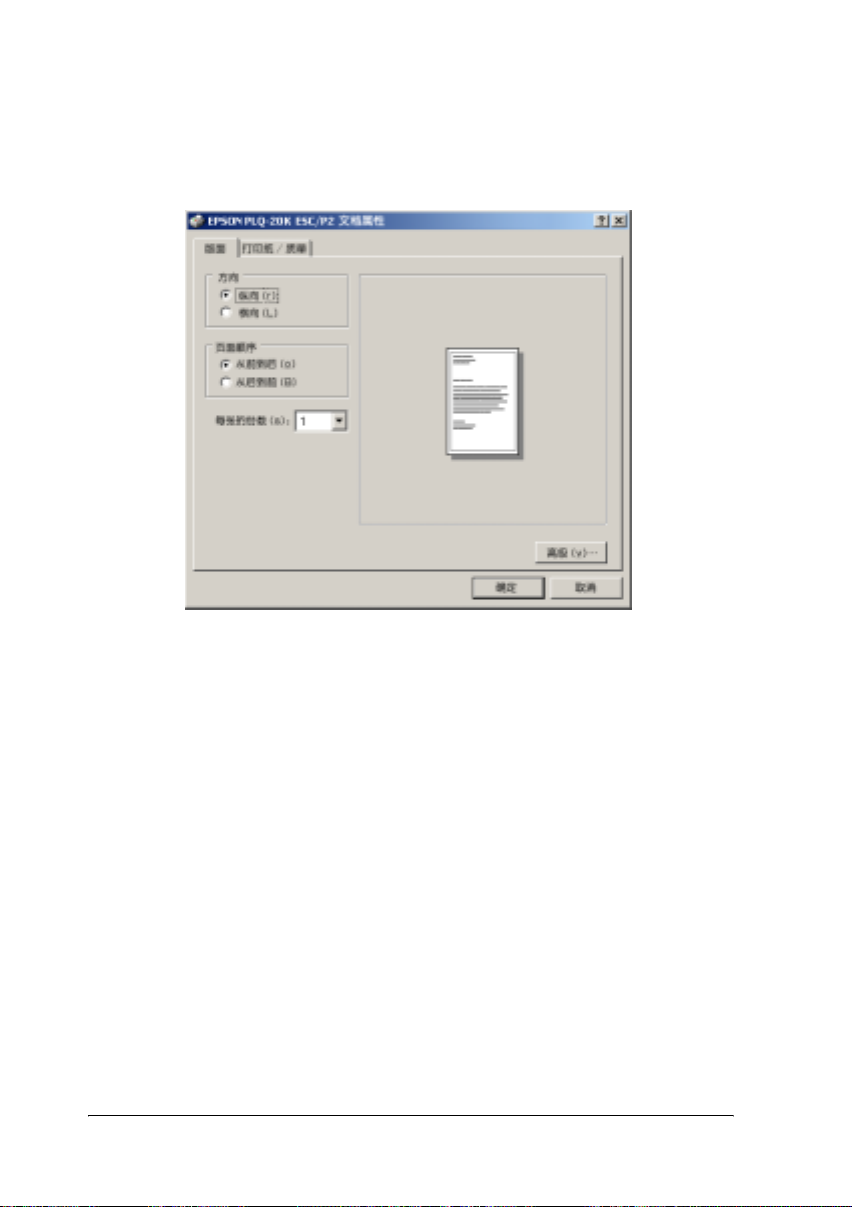
2. 单击打印机、设置、属性或选项。(您可能要单击这些按钮
的组合。)出现文档属性窗口,您看到版面菜单和打印纸 /
质量菜单。这些菜单包含打印机驱动程序设置。
34
打印机软件
Page 41

3. 要查看菜单,请单击窗口顶部相应的菜单标签。要更改设
置,请参见 “更改打印机驱动程序设置”。
从开始菜单中访问打印机驱动程序
4
4
4
4
4
4
4
要从开始菜单中访问打印机驱动程序,请遵循以下步骤:
注意:
此程序中使用的屏幕图像是从 Windows 2000 操作系统中得到的。
它们可能在外观上与屏幕上实际显示的图像有所不同;但是,其
说明都是一样的。
1. 单击开始按钮,然后指向设置。
2. 单击打印机。
打印机软件
35
4
4
4
4
4
Page 42

3. 右击打印机图标,并单击打印参数 (在 Windows XP 或 2000
中)或文档默认设置 (在 Windows NT 4.0 中)。屏幕上出现
默认文档属性窗口,此窗口中包含版面菜单和打印纸 / 质量
菜单。这些菜单显示打印机驱动程序设置。
36
打印机软件
Page 43

右击打印机图标,并在显示的菜单中单击属性,出现打印机
软件窗口,包括要进行打印机驱动程序设置的菜单。
4. 要查看菜单,请单击窗口顶部相应的菜单标签。关于如何更
改设置的信息,参见 “打印机驱动程序设置概述”。
4
4
4
4
4
4
4
4
更改打印机驱动程序设置
打印机驱动程序有两个可用于更改打印机驱动程序设置的菜单:
即版面和打印纸 / 质量。您还可以在打印机软件的应用工具菜单
中更改设置。有关这些可用设置的概述,请参见 “打印机驱动程
序设置概述”。通过右击驱动程序中的某项并选择这是什么?来
获得帮助,还可查看用户帮助。
结束打印机驱动程序设置后,请单击确定应用所设定的设置,或
单击取消取消所做的更改。
打印机软件
4
4
4
4
37
Page 44

一旦检查了打印机驱动程序设置并根据需要作了更改,即可准备
打印。
打印机驱动程序设置概述
下表列出了 Windows 的打印机驱动程序设置。注意:并非所有的
设置在各种版本的 Windows 中都可用。
38
打印机软件
Page 45

打印机设置
设置 注释
打印纸尺寸 选择您想要使用的打印纸尺寸。如果看不到您想要使用的
打印方向 选择纵向或横向。
打印纸来源 选择您想要使用的打印纸来源。
分辨率 / 图形分辨率选择您想要使用的打印分辨率。选择的分辨率越高,打印
抖动 您可以将此选项保持为精细 (这是默认设置),或按照您
浓度 / 浓度控制 移动滑标使打印输出淡一些或浓一些。
打印质量 从打印质量列表中选择一个打印质量选项。
EPSON Status
Monitor 3
监视参数 单击此按钮打开监视参数对话框,您可以通过它对 EPSON
打印纸 / 输出 检查在页面设置菜单中所设定的打印纸尺寸 、打印方向
打印纸尺寸,请使用滚动条在列表上滚动进行查找。
输出就越精细;但是提高分辨率会降低打印速度。
希望的打印输出类型选择另一种抖动模式。
如果设置高速开,就会进入双向打印模式,打印速度就会
提高。将高速设置为关可使打印机返回单向打印模式。打
印速度会降低,但打印精度将提高。使用默认设置打印
时,将使用打印机内存储的设置。
单击此按钮您就可以访问 EPSON Status Monitor 3。要监
视打印机,请确保选中监视打印状态复选框。
Status Monitor 3 进行设置。
和打印纸来源设置,必要时进行更改。选择此设置,然后
在更改设置列表框中选择一个选项。
4
4
4
4
4
4
4
4
半色调设置 单击此按钮可以设置亮度和对比度、输入 RGB gamma 或设
定其他的设置。出现半色调调整对话框。有关详细信息,
请单击此对话框中的帮助按钮。
半色调 当打印图形时,选择使用的半色调类型。使用自动选择,
打印机可自动选择最佳的半色调质量。
打印机字体支持 选择要使用的字符表。可以在 3 个字符表中选择一个,标
准、扩展和无 (位图打印)。
当选择标准或扩展时,打印机使用设备字体。扩展包括比
标准更多的字体。
当选择无时,打印机使用位图图像代替设备字体。
关于每个表中包括的字体,参见 “电子部分”。
打印机软件
4
4
4
4
39
Page 46

监视设置
设置 注释
EPSON Status
Monitor 3
监视参数 单击此按钮打开监视参数对话框,您可对 EPSON Status
单击此按钮您就可以访问 EPSON Status Monitor 3。要监
视打印机,请确保选中监视打印状态复选框。
Monitor 3 进行设置。详细信息请参见 “设置 EPSON
Status Monitor 3”。
使用 EPSON Status Monitor 3
EPSON Status Monitor 3 可用于 Windows XP, Me, 98, 2000 和
Windows NT 4.0。它允许您监视打印机的状态,打印出错时向您
报警并在即时提供故障排除的提示。
仅当下类情况时 EPSON Status Monitor 3 可用:
❏ 打印机通过并行端口 [LPT1] 直接连接到主机上。
❏ 您的系统配置支持双向通信。
当按照 “安装打印机软件”中的描述安装打印机驱动程序时,也
安装了 EPSON Status Monitor 3。
注意:
如果使用 “指定和打印”方法安装驱动程序,EPSON Status
Monitor 3 功能可能不正常。如果想使用 EPSON Status Monitor
3,请重新按照 “安装打印机软件”中所述的方法安装驱动程
序。
在使用 EPSON Status Monitor 3 之前,确保阅读用户 CD 光盘中
的 README 文件。此文件包含有关此应用工具的最新信息。
40
打印机软件
Page 47

设置 EPSON Status Monitor 3
要设置 EPSON Status Monitor 3,请遵循以下步骤:
1. 按照 “在 Windows Me 和 98 中使用打印机驱动程序”或 “在
Windows XP,2000 和 Windows NT 4.0 中使用打印机驱动程
序”中的说明打开应用工具菜单。
2. 单击监视参数按钮。出现监视参数对话框。
4
4
4
4
4
4
4
4
3. 将有以下设置:
选择通知 显示错误项复选框的开 / 关状态。
打开此复选框显示已选择的错误通知。
选择快捷图标 选择的图标出现在计算机屏幕的任务栏上的系统栏
中。右侧窗口显示设置示例。单击快捷图标,您可
以很方便地进入监视参数对话框。
打印机软件
4
4
4
4
41
Page 48

接收共享打印机的
错误信息
选中此复选框可以接收共享打印机的错误信息。
允许监视共享打印
机
选中此复选框时,共享打印机即可由其他计算机监
视。
注意:
单击默认按钮可将所有的项还原为默认值。
访问 EPSON Status Monitor 3
要访问 EPSON Status Monitor 3 可按下列的其中一项进行:
❏ 请双击任务栏上打印机形状的快捷图标。要将快捷图标添加
到任务栏,请转至应用工具菜单并按提示进行。
❏ 打开应用工具菜单,然后单击 EPSON Status Monitor 3 图标。
要查找打开应用工具菜单的方法,请参见 “在 Windows Me 和
98 中使用打印机驱动程序”或 “在 Windows XP,2000 和
Windows NT 4.0 中使用打印机驱动程序”。
当您按照上所述的方式访问 EPSON Status Monitor 3 时,就会出
现下面的打印机状态窗口。
您可以在此窗口中查看有关打印机状态的信息。
42
打印机软件
Page 49

在网络中设置打印机
共享打印机
本节描述如何在标准的 Windows 网络中共享打印机。
4
4
网络中的计算机可用共享直接与其中一台连接的打印机。直接连
接打印机的计算机是打印机的服务器,其他计算机是客户机,需
要许可才能与打印机服务器共享打印机。客户机通过打印机服务
器共享打印机。
根据 Windows 操作系统版本和在网络中访问权限的不同,对打印
机服务器和客户机进行相应的设置。
设置打印机服务器
❏ 对于 Windows Me 或 98,参见“将您的打印机设置为共享打印
机”中的 “对于 Windows Me 或 98”。
❏ 对于 Windows XP, 2000 或 Windows NT 4.0,参见“将您的打
印机设置为共享打印机”中的 “对于 Windows XP, 2000 或
Windows NT 4.0”。
设置客户机
❏ 对于 Windows Me 或 98,参见 “设置客户机”中的 “对于
Windows Me 或 98”。
❏ 对于 Windows XP 或 2000,参见 “设置客户机”中的 “对于
Windows XP 或 2000”。
4
4
4
4
4
4
4
4
❏ 对于 Windows NT 4.0,参见 “设置客户机”中的 “使用
Windows NT 4.0”。
注意:
❏
当共享打印机时,确保设置 EPSON Status Monitor 3,以便在
打印机服务器上监视共享的打印机。请参见 “设置 EPSON
Status Monitor 3”。
打印机软件
4
4
43
Page 50

❏
当共享打印机的用户是在 Windows Me 或 98 环境下,在服务器
的控制面板上双击网络图标,并确保安装了 “Microsoft 网
络的文件和打印机共享”组件。然后,在服务器和客户机
上,确保安装了 “IPX/SPX 兼容协议”或 “TCP/IP 协议”。
❏
打印机服务器和客户机应该设置在同一网络系统中,并且预
先应在同一网络管理中。
❏
根据 Windows 操作系统的版本不同,下列屏幕显示也许不同。
将您的打印机设置为共享打印机
对于 Windows Me 或 98
当打印机服务器的操作系统是 Windows Me 或 98 时,按照下列步
骤设置打印机服务器。
1. 单击开始,指向设置,然后单击控制面板。
2. 双击网络图标。
3. 在配置菜单中单击文件和打印共享。
4. 选择允许其他计算机使用我的打印机。复选框,然后单击确
定。
5. 单击确定,确认设置。
注意:
❏
当出现 “插入磁盘”时,在计算机中插入 Windows Me 或
98CD 光盘。单击确定,并按屏幕上的提示进行操作。
❏
当出现提示重新启动计算机时,重启计算机并继续进行此
设置。
6. 双击控制面板上的打印机图标。
7. 右击打印机图标,并在出现的菜单中单击共享。
44
打印机软件
Page 51

8. 选择共享为,在共享名称框中键入名称,并单击确定。如果
需要,键入注释和口令。
4
4
4
4
注意:
❏
不要在共享名中使用空格或连字符,否则将出现错误。
❏
当共享打印机时,确保对 EPSON Status Monitor 3 进行设
置,以便在打印机服务器上监视共享的打印机。请参见
“设置 EPSON Status Monitor 3”。
需要设置客户机,以便在网络中使用打印机。详细信息请参见下
面一节。
❏ 参见 “设置客户机”中的 “对于 Windows Me 或 98”。
❏ 参见 “设置客户机”中的 “对于 Windows XP 或 2000”
❏ 参见 “设置客户机”中的 “使用 Windows NT 4.0”
对于 Windows XP, 2000 或 Windows NT 4.0
当打印机服务器的操作系统是 Windows XP,2000 或 Windows NT
4.0 时,按照下列步骤设置打印机服务器。
注意:
必须具有计算机管理员的身份访问Windows XP, 2000
NT 4.0。
,
或 Windows
4
4
4
4
4
4
4
4
打印机软件
45
Page 52

1. 对于 Windows 2000 或 Windows NT 4.0 打印机服务器,单击开
始,指向设置,并单击打印机。
对于 Windows XP 打印机服务器,单击开始,指向打印机和传
真机。对于 Windows XP Home 版本用户,首先指向控制面板,
然后单击打印机和传真机。
2. 右击打印机图标,并在出现的菜单中单击共享。
对于 Windows XP,如果出现下列菜单,单击网络设置向导或
如果您明白安全风险但想共享打印机而不运行向导,单击这
里。
在此情况下,按屏幕提示操作。
3. 对于 Windows 2000 或 Windows NT 4.0 打印机服务器 , 选择共
享 (对于 Windows 2000)或共享为 (对于 Windows NT
4.0),然后在共享名框中键入名称并单击确定。
46
打印机软件
Page 53

对于 Windows XP 打印机服务器,选择共享此打印机,然后在
共享名称框中键入名称并单击确定。
4
4
4
注意:
不要在共享名中使用空格或连字符,否则将出现错误。
需要设置客户机,以便在网络中使用打印机。详细信息请参见下
面一节。
❏ 在 “设置客户机”中的 “对于 Windows Me 或 98”
❏ 在 “设置客户机”中的 “对于 Windows XP 或 2000”
❏ 在 “设置客户机”中的 “使用 Windows NT 4.0”
设置客户机
本节描述通过在网络中访问共享的打印机,如何安装打印机驱动
程序。
注意:
❏
要在 Windows 网络上共享打印机,需要设置打印机服务器。详
细信息,参见 “将您的打印机设置为共享打印机”(对于
Windows Me 或 98)或 “对于 Windows XP, 2000 或 Windows
NT 4.0”(对于 Windows XP, 2000 或 Windows NT 4.0)。
4
4
4
4
4
4
4
4
❏
本节描述如何使用服务器 (Microsoft 工作组)在标准网络
系统中访问共享的打印机。如果因为网络系统不能访问共享
的打印机,向网络管理员寻求帮助。
打印机软件
4
47
Page 54

❏
本节描述从打印机文件夹访问共享的打印机,如何安装打印
机驱动程序。也可以从 Windows 桌面上的网络邻居或我的网
络,访问共享的打印机。
❏
当在客户机上使用 EPSON Status Monitor 3时,必须从 CD 光盘
在每个客户机上安装打印机驱动程序和 EPSON Status
Monitor 3。
对于 Windows Me 或 98
按照下列步骤设置 Windows Me 或 98 客户机。
1. 单击开始,指向设置,然后单击打印机。
2. 双击添加打印机图标,然后单击下一步。
3. 选择网络打印机,然后单击下一步。
4. 单击浏览,并出现浏览打印机对话框。
注意:
可以在网络路径或队列名中键入 “\\ (连接共享打印机的本
地计算机名称)\ (共享的打印机名称)”。
5. 单击计算机或连接共享打印机的服务器和共享打印机的名
称。接着单击确定。
48
打印机软件
Page 55

注意:
计算机或连接有共享打印机的服务器可能更改了共享打印机
的名称。要确定共享打印机的名称,询问网络管理员。
6. 单击下一步。
注意:
❏
如果在客户机上预先安装了打印机驱动程序,需要选择新
的打印机驱动程序或当前打印机驱动程序。当出现提示选
择打印机驱动程序,根据信息选择打印机驱动程序。
❏
如果打印机服务器操作系统是 Windows Me 或 98,转到下一
步。
❏
如果打印机服务器操作系统不是 Windows Me 或 98,转到
“从 CD 光盘安装打印机驱动程序”。
4
4
4
4
4
7. 确定共享打印机的名称,并选择是否将打印机用作默认打印
机。单击确定,并按屏幕上的提示进行操作。
注意:
可以更改共享打印机的名称,使其仅在客户机上出现。
对于 Windows XP 或 2000
按照下列步骤设置 Windows XP 或 2000 客户机。
即使不是管理员但具有高级的用户权或较强的访问权,也可以安
装共享打印机的打印机驱动程序。
1. 对于 Windows 2000 客户机,单击开始,指向设置,单击打印
机。
对于 Windows XP 客户机,单击开始,指向打印机和传真机。
对于 Windows XP Home 版本用户,首先指向控制面板,然后单
击打印机和传真机。
2. 对于 Windows 2000,双击添加打印机图标,然后单击下一
步。
4
4
4
4
4
4
4
打印机软件
49
Page 56

对于 Windows XP,在打印机任务菜单中单击添加打印机。
3. 选择网络打印机 (对于 Windows 2000)或网络打印机或连接
到另一计算机上的打印机 (对于 Windows XP),然后单击下
一步。
4. 对于 Windows 2000,选择键入打印机名称,或单击下一步可
浏览打印机,并键入共享打印机的名称,然后单击下一步。
50
注意:
❏
可以在网络路径或队列名中键入 “\\ (连接共享打印机
的本地计算机名称)\ (共享的打印机名称)”。
❏
键入共享打印机名称不是必须的。
打印机软件
Page 57

对于 Windows XP,选择浏览打印机。
4
4
4
4
5. 单击计算机或连接共享打印机的服务器图标,和共享打印机
的名称。接着单击下一步。
注意:
❏
计算机或连接共享打印机的服务器可能更改了共享打印机
的名称。要确定共享打印机的名称,询问网络管理员。
❏
如果在客户机上预先安装了打印机驱动程序,您可选择新
的打印机驱动程序也可选择当前打印机驱动程序。当出现
提示选择打印机驱动程序,根据信息选择打印机驱动程
序。
4
4
4
4
4
4
4
4
打印机软件
51
Page 58

❏
如果打印机服务器操作系统是 Windows XP 或 2000,转到下
一步。
❏
如果打印机服务器操作系统不是 Windows XP 或 2000,或是
Windows Me 或 98,转到 “从 CD 光盘安装打印机驱动程
序”。
6. 对于 Windows 2000, 选择是否使用打印机作为默认打印机,
然后单击确定。
7. 确保进行设置,然后单击完成。
.
使用 Windows NT 4.0
按照下列步骤设置 Windows NT 4.0 客户机。
即使不是管理员但具有高级的用户权或较强的访问权,也可以安
装共享打印机的打印机驱动程序。
1. 单击开始,指向设置,然后单击打印机。
2. 双击添加打印机图标。
3. 选择网络打印机服务器,然后单击下一步。
52
打印机软件
Page 59

4. 单击计算机或连接共享打印机的服务器图标,和共享打印机
的名称。接着单击确定。
4
4
4
4
4
注意:
❏
可以在网络路径或队列名中键入 “\\ (连接共享打印机
的本地计算机名称)\ (共享的打印机名称)”。
❏
计算机或连接共享打印机的服务器可能更改了共享打印机
的名称。要确定共享打印机的名称,询问网络管理员。
❏
如果在客户机上预先安装了打印机驱动程序,您需要选择
新的打印机驱动程序也可选择当前的打印机驱动程序。当
出现提示选择打印机驱动程序,根据信息选择打印机驱动
程序。
❏
如果打印机服务器操作系统是 Windows NT 4.0,转到下一
步。
❏
如果打印机服务器操作系统不是 Windows NT 4.0,或是
Windows Me 或 98,转到 “从 CD 光盘安装打印机驱动程
序”。
5. 选择是否使用打印机作为默认打印机,然后单击确定。
6. 单击完成。
4
4
4
4
4
4
4
打印机软件
53
Page 60

从 CD 光盘安装打印机驱动程序
本节描述当服务器和客户机的计算机使用不同的操作系统,如何
在客户机上安装打印机驱动程序。
根据 Windows 操作系统的版本不同,下列屏幕显示也许不同。
注意:
❏
当在 Windows XP, 2000 或 Windows NT 4.0 客户机上安装时,必
须具有管理员身份的用户访问 Windows XP, 2000 或 Windows
NT 4.0。
❏
如果服务器和客户机的计算机使用相同操作系统,无需从 CD
光盘安装打印机驱动程序。
1. 访问共享打印机并出现提示。单击确定,然后按照屏幕提示
从 CD 光盘安装打印机驱动程序。
2. 插入 CD 光盘,然后出现 EPSON 安装程序对话框。通过单击取
消取消对话框,在本地客户机的打印机驱动程序中键入合适
的驱动程序和文件名,然后单击确定。
54
当在 Windows XP 或 2000 中安装驱动程序时,如果出现 “无
法找到数字签名”。单击是 (对于 Windows 2000)或仍然继
续 (对于 Windows XP)可继续安装。
根据使用的操作系统文件夹名称不同。
客户机的操作系统 文件夹名称
Windows Me 或 98 \<Language>\WIN98
打印机软件
Page 61

Windows XP, 2000 \<Language>\WIN2000
Windows NT 4.0 \<Language>\WINNT40
3. 选择打印机名称,然后单击确定。按屏幕提示操作。
取消打印
如果打印输出不是您所期望的结果,例如字符、图像打印得不正
确或混在一起,您可能需要取消打印。当打印机图标显示在任务
栏中,按照下面说明取消打印。
1. 双击任务栏上的打印机图标,在打印机菜单上单击清除打印
文稿。
2. 当取消所有打印文稿时,在打印机菜单中选择清除打印文稿
(对于 Windows Me 或 98)或取消所有文稿 ( 对于 Windows
XP, 2000, 或 Windows NT 4.0)。
当取消指定文稿时,在文稿菜单中选择想取消的文稿并选择
取消打印 (对于 Windows Me 或 98)或取消 ( 对于 Windows
XP, 2000 或 Windows NT 4.0)。
4
4
4
4
4
4
4
4
4
取消打印作业。
打印机软件
4
4
4
55
Page 62

卸载打印机软件
当想重新安装或升级打印机驱动程序时,卸载已安装的打印机驱
动程序。
卸载打印机驱动程序和 EPSON Status Monitor 3
1. 退出所有应用程序。
2. 单击开始,指向设置,然后单击控制面板。
3. 双击添加 / 删除程序图标。
56
打印机软件
Page 63
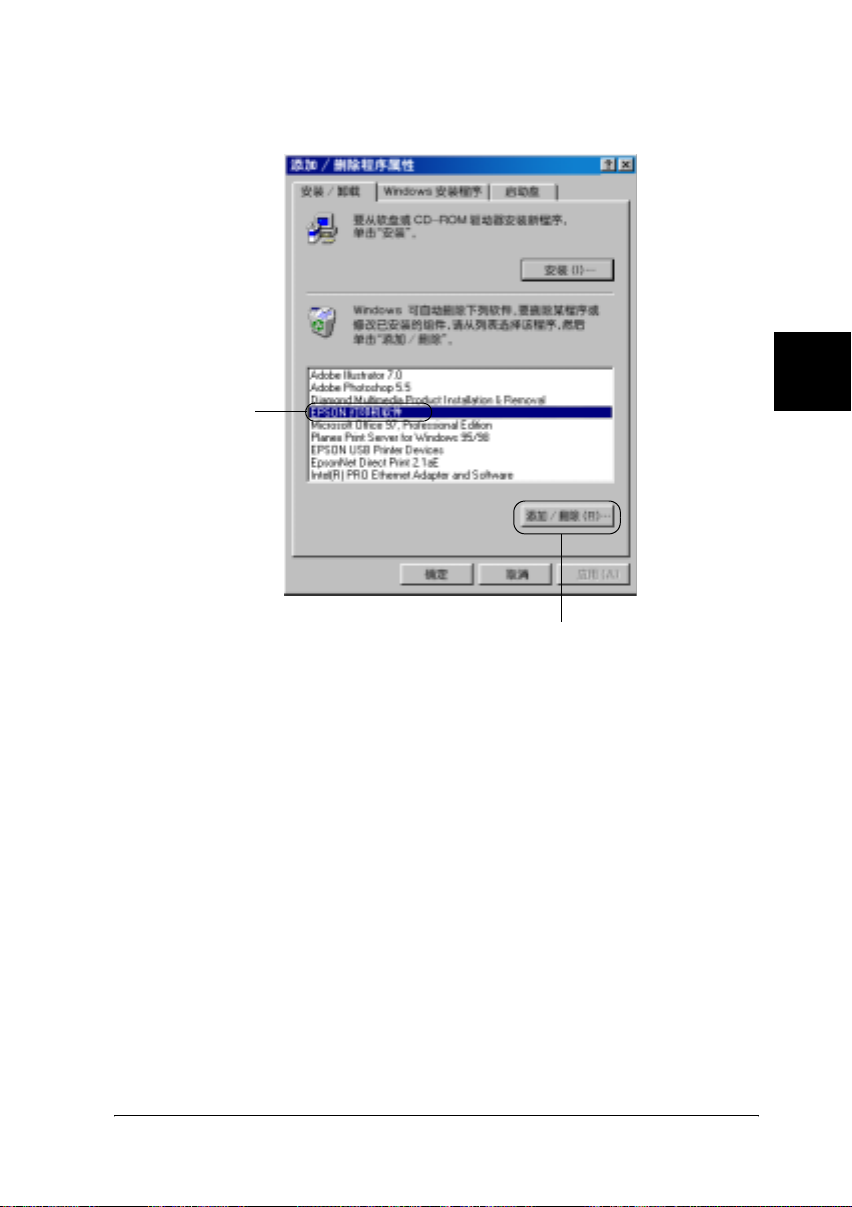
4. 选择 EPSON 打印机软件,单击添加 / 删除。
4
4
4
1
2
注意:
当使用 Windows XP 或 Windows 2000 计算机时,单击更改或删
除程序,选择 EPSON 打印机软件,单击更改 / 删除。
4
4
4
4
4
4
4
4
打印机软件
4
57
Page 64

5. 单击打印机型号菜单,选择 EPSON PLQ-20K Advanced 图标,
然后单击确定。
注意:
打印机驱动程序是为 PLQ-20K 设计的。但是
,
兼容
6. 如果卸载被监视的打印机,在显示的对话框中单击是。
可以进行安装
PLQ-20KM
也可
注意:
仅可卸载监视打印机的应用工具 EPSON Status Monitor 3。如
果已卸载应用工具,就不能从 EPSON Status Monitor 3 更改
被监视打印机的设置。
7. 如果要卸载 EPSON Status Monitor 3,在显示的对话框中单
击是。
8. 按屏幕提示操作。
卸载 USB 设备驱动程序
当打印机和计算机使用 USB 接口电缆连接时,USB 设备驱动程序
也被安装。当卸载打印机驱动程序时,也需要卸载 USB 设备驱动
程序。
按照下列步骤卸载 USB 设备驱动程序。
58
打印机软件
Page 65
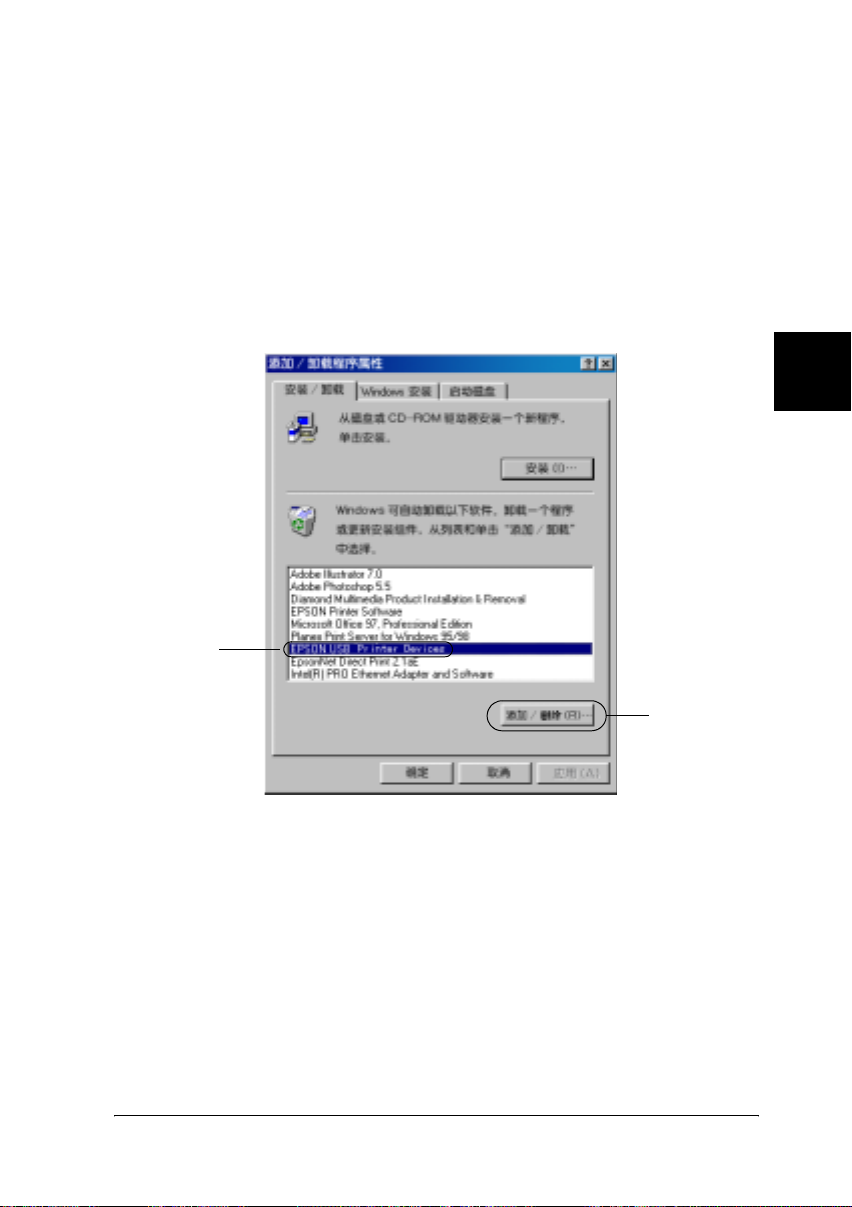
注意:
❏
在卸载 USB 设备驱动程序之前卸载打印机驱动程序。
❏
一旦卸载 USB 设备驱动程序,不能访问其他使用 USB 接口电缆
连接的 Epson 打印机。
1. 按照 “卸载打印机软件”中的第一至第三步。
4
4
2. 选择 EPSON USB Printer Devices,单击添加 / 删除。
1
2
注意:
❏
当打印机使用 USB 接口电缆连接到 Windows Me 或 98 时,出
现 EPSON USB
Printer Devices
。
4
4
4
4
4
4
4
4
打印机软件
4
4
59
Page 66

❏
如果USB设备驱动程序没有正确安装,将不出现EPSON USB
Printer Devices
。按下列步骤在 CD 光盘中运行
“Epusbun.exe”文件。
1. 在计算机的 CD 光驱中插入 CD 光盘。
2. 访问 CD 光驱。
3. 双击
4. 双击
3. 按屏幕提示操作。
要重新安装打印机驱动程序,参见 “安装打印机软件”。
Win98 文件夹。
Epusbun.exe 图标。
60
打印机软件
Page 67

第5章
控制面板
按键和指示灯 . . . . . . . . . . . . . . . . . . . . . . 62
辅助功能 . . . . . . . . . . . . . . . . . . . . . . 65
压缩打印模式 . . . . . . . . . . . . . . . . . . . . . . 66
关于打印机的默认设置 . . . . . . . . . . . . . . . . . . 67
了解默认设置 . . . . . . . . . . . . . . . . . . . . 67
更改默认设置 . . . . . . . . . . . . . . . . . . . . 79
调整打印输出中的垂直线对齐 . . . . . . . . . . . . . . . 81
5
5
5
5
5
5
5
5
控制面板
5
5
5
5
61
Page 68

按键和指示灯
a
a 就绪指示灯 (黄色)
❏ 当打印机准备接收或已经接收数据时亮。
❏ 在打印操作出现错误时闪烁。
b 电源指示灯 (绿色)
cd eb
62
❏ 当打印机电源打开时,亮几秒钟。
❏ 打印机暂停时,此灯亮。
控制面板
Page 69

c 功能键 1/ 退纸按键
❏ 当打印机在 PR2 模式中时,执行指定给功能键 1/ 退纸
按键的功能。可以在 PR2 模式中通过程序指定可选的
功能到此按键。
❏ 当打印机在 ESC/P 或 IBM PPDS 模式中退纸。
❏ 当打印机进入默认设置模式时,按键可以作为选择菜
单的按键。您可以通过按下此按键选择下一个菜单。
请参见 “更改默认设置” 。
功能键 1 / 退纸指示灯 (黄色)
❏ 当打印机在 PR2 模式中,仅可进行程序设置。在PR2模
式中当它亮、灭或闪烁时都可进行程序设置。
d 脱机按键
❏ 在打印机脱机和联机之间进行切换。
❏ 当打印机进入默认设置模式时,按键可以作为选择菜
单的按键。您可以通过按下此按键选择上一个菜单。
请参见 “更改默认设置” 。
脱机指示灯 (黄色)
5
5
5
5
5
5
5
5
❏ 打印机脱机时,此指示灯亮。
控制面板
5
5
5
5
63
Page 70

e 功能键 2 按键
❏ 当打印机在PR2 模式中时,执行指定给功能键 2 按键的
功能。可以在 PR2 模式中通过程序指定可选的功能到
此按键。
❏ 当打印机进入默认设置模式时,您可以通过按下此按
键更改设置。请参见 “更改默认设置” 。
功能键 2 指示灯 (黄色)
❏ 当打印机在 PR2 模式中,仅可进行程序设置。在PR2模
式中当它亮、灭或闪烁时都可进行程序设置。
64
控制面板
Page 71

辅助功能
本节介绍打印机打开同时按住一个或多个按键时,可执行的功
能。 下表显示这些功能并且在表格后详细解释。
转换 功能
功能键 2* 自检测
功能键 1/ 退纸 & 功能键 2 默认设置
功能键 1/ 退纸 & 脱机 压缩打印模式
脱机 数据转储
打开盖 & 功能键 1/ 退纸 取出打印纸
功能键 2** 双向调整
功能键 2*** 页顶位置调整
功能键 2**** 打印起始位置调整
* 要进入此模式,当功能键 1/ 退纸、脱机和功能键 2 指示灯闪烁时,按功能键 1/
退纸和功能键 2 按键。
** 要进入此模式,当功能键 1/ 退纸、脱机和功能键 2 指示灯闪烁时,按功能键 1/
退纸按键。
*** 要进入此模式,当功能键 1/ 退纸、脱机和功能键 2 指示灯闪烁时,按脱机按键。
**** 要进入此模式,当功能键 1/ 退纸、脱机和功能键 2 指示灯闪烁时,按功能键 2
按键。
5
5
5
5
5
5
5
5
自检测
打印自检测页。 详细信息请参见 “打印机自检测” 。
默认设置
启动默认设置模式。详细信息请参见 “更改默认设置” 。
压缩打印模式
启动压缩打印模式。详细信息请参见 “压缩打印模式” 。
控制面板
5
5
5
5
65
Page 72

数据转储
启动数据转储模式,在此模式中所有输入数据都以十六进制数字
和相应的字符打印。详细信息请参见 “打印十六进制转储” 。
取出打印纸
开始取出打印纸模式。有关进纸的说明,请参见 “清除夹纸” 。
双向调整
启动双向调整模式。 详细信息请参见 “调整打印输出中的垂直线
对齐” 。
页顶位置调整
启动页顶位置调整模式。详细信息请参见 “调整页顶位置” 。
打印起始位置调整
启动打印起始位置调整模式。详细信息请参见 “调整打印起始位
置” 。
压缩打印模式
您可以按照下列步骤,可将打印数据压缩到 75%。
注意:
仅当打印机在 ESC/P 模式中时,压缩打印模式有效。
1. 关闭打印机。
告诫:
无论何时关闭打印机电源后,至少等待 5 秒再重新打
c
开电源,否则可能损坏打印机。
2. 当按住功能键 1/ 退纸和脱机按键时,打开打印机电源。打印
机发出两声短的鸣叫音并进入压缩打印模式。
66
控制面板
Page 73

关于打印机的默认设置
默认设置可控制打印机的许多功能。虽然您通常可以通过软件或
打印机驱动程序设置这些功能,但有时您需要使用默认设置模式
通过打印机的控制面板来更改默认设置。
关于在默认设置模式中更改设置的详细信息,参见 “了解默认设
置” 。有关更改默认设置的说明,请参见 “更改默认设置” 。
5
5
5
了解默认设置
本节介绍在默认设置模式中可用的设置和选项。
在默认设置模式中可用的所有项目,根据应用程序可以划分为 3
组。当进行默认设置时,可以选择 3 个主菜单,然后在选择的菜
单中更改每个项目的设置。在通用设置菜单上,可以更改在三个
应用程序模式中有效的设置。在 PR2 模式设置菜单中,可以更改
在 PR2 模式中激活的设置。然后在其他仿真设置菜单中,更改在
ESC/P 和 IBM PPDS 模式中激活的设置。
下表显示这些设置并且在表格后详细解释。
要访问和更改设置,参见 “更改默认设置” 。
5
5
5
5
5
5
5
5
控制面板
5
67
Page 74
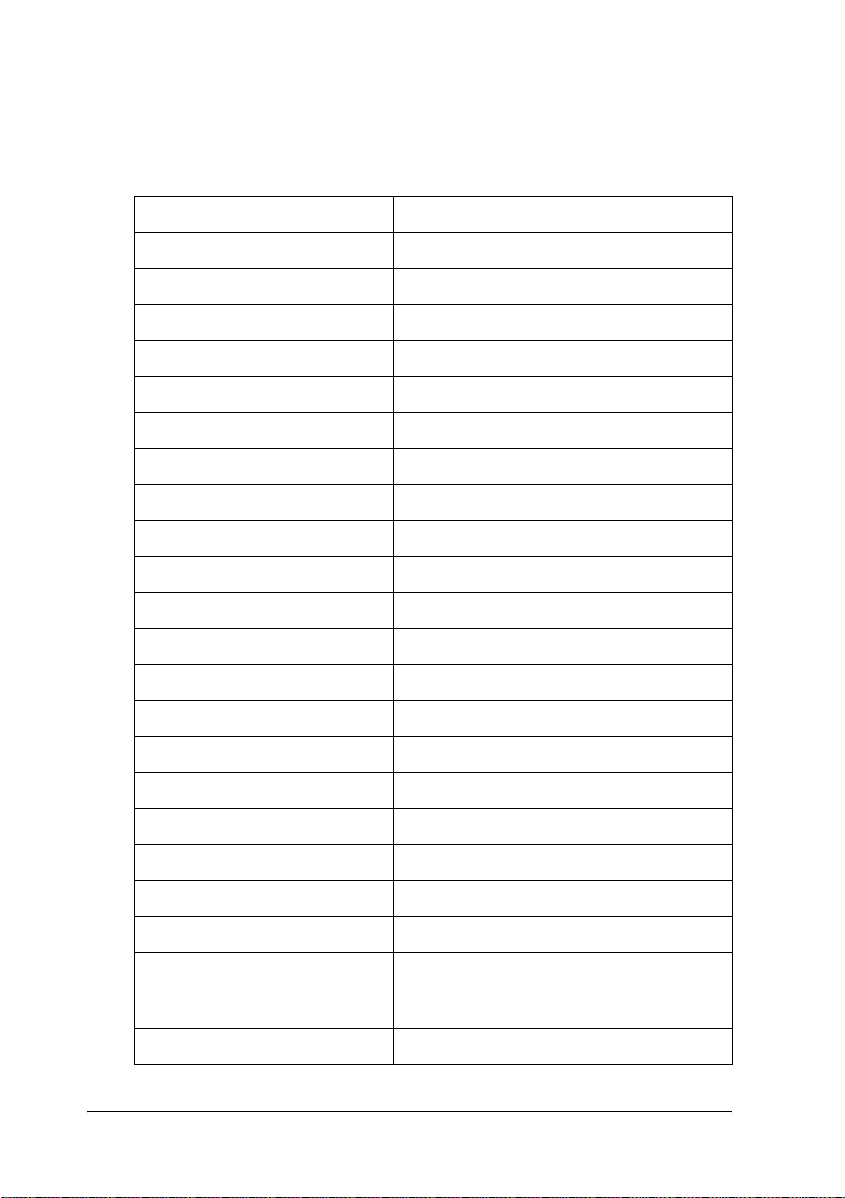
默认设置模式
一般设置
菜单 值 (默认值用粗体表示)
软件 PR2, ESC/P2, IBM PPDS
高速草体 关 , 开
汉字模式 关 , 开
接口模式 * 自动 , 并行 , 串行 , USB
自动设置接口等待时间 (秒) 10, 30
并行接口双向模式 关 , 开
Packet 模式 ** 自动 , 关
波特率 (bps) 19200, 9600, 4800, 2400, 1200, 600, 300
数据位长 (bit) 8, 7
奇偶校验 无,奇数,偶数
DSR (PR2) 关 , 开
DCD (PR2) 关 , 开
68
存折 关 , 开
存折装订格式 水平 , 垂直
薄纸 关 , 开
蜂鸣器 关 , 开
操作时间 在装入之后,在打印之前
纸边检测 关,开
低噪音模式 关 , 开
断针补偿 关 , 开
补偿针号码 1, 2, 3, 4, 5, 6, 7, 8, 9, 10, 11, 12,
13, 14, 15, 16, 17, 18, 19, 20, 21, 22,
23, 24
卷纸 关 , 开
控制面板
Page 75

菜单 值 (默认值用
粗体表示)
后导纸模式 关 , 开
* 当打印机在 自动接口模式和 PR2 模式中打开电源时,此模式设置为串行。
** 当打印机在 PR2 模式中打开电源时,Packer 模式设置为关。
软件
此设置允许您选择软件格式。当您选择 ESC/P2 时,打印机在
EPSON ESC/P 模式中操作。当您选择 PR2 或 IBM PPDS 时,打印机
仿真 Olivetti 或 IBM 打印机。
高速草体模式
在 PR2 模式中,此选项在任何字间距模式下都可用。在其他模式
中,当字间距为 10 和 12 cpi (每英寸字符数)时,此选项可
用。当您选择开时,打印机在 10 cpi 下,最多打印 480 cps (字
符/秒)。当您选择关时,打印机在 10cpi 下,最多打印
360cps。
接口模式
打印机提供内置插槽有 3 种接口,并行、串行和 USB。可以选择
自动,并行,串行或 USB, 作为接口模式。当选择自动时,打印
机自动选择接收数据的接口,并使用接口直到打印作业结束。自
动设置允许您不必更改接口模式,就可以在多个计算机中共享打
印机。当打印机在自动接口模式和 PR2 模式中打开电源时,此模
式设置为串行。
5
5
5
5
5
5
5
5
5
如果只有一个计算机连接到打印机,可以根据计算机使用的接口
选择并行,串行或 USB。
自动设置接口等待时间 (秒)
当打印机在自动接口模式中时,它使用此设置在一段时间内,没
有从当前选择的接口接收到数据,判断哪个接口正在接收数据并
转换到该接口。您可以指定 10 秒或 30 秒作为自动接口等待时
间。当打印机在 PR2 模式中打开电源时,此模式无效。
控制面板
5
5
5
69
Page 76

并行接口双向模式
当此功能设置为开时,使用并行接口双向传输模式。如果双向传
输模式不需要,选择关。
Packet 模式
当使用打印机驱动程序从 Windows 应用程序打印时,确保选择自
动。当从基于其他操作系统 (例如 DOS)的应用程序打印时,如
果出现连接错误,设置此功能为关。当打印机在 PR2 模式中打开
电源时,此模式设置为关。
波特率 (bps)
使用此选项为串行接口设置数据传输率 (波特)。波特率的单位
是位 / 秒 (bps)。
数据位长 (bit)
设置串行接口的数据长度为 7 或 8。
奇偶校验
当此选项设置为无时,奇偶校验禁用。如果使用奇偶校验位,为
错误监测提供一个基础。
DSR (PR2)
当选择开时,DSR (数据设置就绪)激活。
仅在 PR2 模式中此选项可用。
DCD (PR2)
当选择开时,DCD (数据载体监测器)激活。
仅在 PR2 模式中此选项可用。
70
控制面板
Page 77

存折
当使用单页或存折时,设置此选项为开。当使用多联表格时,设
置此选项为关。
存折装订格式
当使用存折时,需要设置装订方法。为水平折叠的存折选择水平
或为垂直折叠的存折选择垂直。
薄纸
当使用薄纸时,设置此选项为开。当选择开时此模式激活,并且
存折模式设置为关。
蜂鸣器
如果设置此功能为开,当出现错误时打印机发出鸣叫。关于打印
机错误的详细信息,参见 “使用错误指示灯” 。如果不想让打印
机鸣叫,选择关。
操作时间
当打印机测量打印纸宽度时,可以设置定时。当选择装入打印纸
之后,在装入打印纸之后,打印机测量打印纸宽度。当选择打印
之前,在打印第一行之前,测量打印纸宽度。
5
5
5
5
5
5
5
5
纸边检测
当数据比打印纸宽度长时,此设置允许您决定是否让打印机打印
超出的数据。当选择开时,超出的数据不打印。当选择关时,打
印机在下一行打印超出的数据。
低噪音模式
当此模式设置为开时,噪音减少,但是打印速度降低。
控制面板
5
5
5
5
71
Page 78

断针补偿
当此功能开时,如果 24 针中的一个针坏时,打印以标准质量完
成。需要在坏针数设置中设置坏针的号码。
补偿针号码
选择坏针的号码。坏针号码显示在当前默认设置的页上,可以在
默认设置模式中打印。在针数上的斜线间隙显示坏针的号码。
卷纸
当用卷纸支架选件使用卷纸时,设置此选项为开。当选择开时此
模式激活,并且存折模式设置为关。
当此选项设置为关并且打印机中留有打印纸时,如果打印机电源
打开或盖打开时,打印机退出打印纸。当此选项设置为开时,打
印机不退出打印纸。
后导纸模式
当使用后部纸导轨选件时,设置此选项为开。
当选择开和卷纸模式也设置为开时,卷纸模式不可用。
72
控制面板
Page 79

PR2 模式设置
菜单 值 (默认值用粗体表示)
仿真 PR2, PR40+, PR54+
字体 草体 , NLQ1, NLQ2, LQ2, OCR-A, OCR-B
字间距 (cpi) 10, 12, 15, 16.6, 13, 17
半角字符 GB,MINCHO,ROMAN,ASCII
字符表 Olivetti, PC, ISO,Hanzi GB18030
Olivetti 字符表 ST15INT (International), ST15ITA
(Italy), ST15P (Portugal), ST15USSR
(USSR), ST15SDC (SDC),ST15E (Spain 1),
ST15E2 (Spain 2),
ST15S/SF (Sweden/Finland),
ST15CH (Switzerland),
ST31 (Olivetti TCV 370), ST15TR
(Turkey), ST15USA (U.S.A.),
ST15YU (Yugoslavia),
ST15ARABIC (Arabic),
ST15CND (Canada),
ST15CIBC (CIBC),
ST15DK/N (Denmark/Norway),
ST15IL (Israel), ST15F (France),
ST15UK (Great Britain),
ST15D (Germany), ST15GR (Greece)
PC 字符表 PC437 (INT), PC210 (GR), PC220 (E), PC850
(LATIN 1), PC851 (GREEK),
PC 852 (LATIN 2),
PC855 (CYRILLIC), PC857 (LATIN 5),
PC858 (LATIN EURO), PC860 (P),
PC862 (IL),
PC863 (CANADIAN FRENCH),
PC864 (ARABIC), PC865 (NORDIC), PC866
(CYRILLIC),
DK/N (Denmark/Norway), DK (Denmark),
PC1252 (PC-WIN LATIN1),
PC1250 (PC-WIN LATIN2),CHINA, CHN2
ISO 字符表 CPOLUNIX, ISO 8859/15, ISO 8859/1,
ISO 8859/2, ISO 8859/5, ISO 8859/6,
ISO 8859/7, ISO 8859/8, ISO 8859/9
8 针位图分辨率 72, 96
5
5
5
5
5
5
5
5
5
5
5
5
控制面板
73
Page 80

菜单 值 (默认值用
压缩的字间距 (cpi) 16.6, 17.1
垂直分辨率 1/216", 1/240"
自动回车 关 , 开
纵列 90, 94
水平制表 4, 6, 8
PR40+ 的 TOF 位置 关 , 开
磁条标准 * DIN/ISO, ANSI, IBM3604, IBM47 46, ISO7811,
终止标记 * ** C, F
偏移 * 标准 , +10, +20
复制 * 关 , 开
重试 * 1, 3
* 此设置仅用于 PLQ-20KM。
** 当选择 IBM3604 或 IBM4746 格式时,此设置有效。
仿真
粗体表示)
HT2751CIZ, ISO8484
可以选择 PR2, PR40+,或PR54+ 仿真。
字体
此设置允许您设置字体中的一种。
字间距 (cpi)
此设置允许您设置间距中的一种。
字符表
可以设置字符表中的一个; Olivetti, P C , ISO,Hanzi GB18030。
74
控制面板
Page 81

Olivetti 字符表
可以选择一种字体。仅当您在字符表设置中选择了 Olivetti 时,
在此表格中选择的设置有效。
PC 字符表
可以选择一种字体。仅当您在字符表设置中选择了 PC 时,在此表
格中选择的设置有效。
ISO 字符表
可以选择一种字体。仅当您在字符表设置中选择了 ISO 时,在此
表格中选择的设置有效。
8 针位图分辨率
可以选择 72 或 96 作为 8 针位图分辨率的默认值。
压缩的字间距 (cpi)
您可以设置在压缩模式中使用的字间距。
垂直分辨率
此设置允许您选择垂直分辨率。
5
5
5
5
5
5
5
5
自动回车
当自动回车设置为开时,每个换行 (LF) 符都伴随着一个回车
(CR) 符,所以打印机移动到下一个打印起始位置到左边距。当此
设置关时,你必须在换行符之后发送一个回车符,移动打印起始
位置到左边距。
纵列
可以在一行中选择列的数目。
控制面板
5
5
5
5
75
Page 82

水平制表
可以设置 Tab 按键移动到 4,6 或 8。如果选择 4,移动范围相当
于在间距中选择的 4 个字母尺寸。
PR40+ 的 TOF 位置
当选择此选项开和在仿真中选择 PR40+ 时,仅在 PR40+ 模式中页
顶位置设置为 6.5 毫米。当选择关和 PR40+,页顶位置设置为在
PR2 和 PR54+ 模式中相同的位置 (出厂默认设置为 4.2 毫米)。
磁条标准
可以在此设置中选择磁条标准。
此功能只有 PLQ-20KM 可用。
终止标记
在磁条上记录时,您可以选择 C 或 F 作为附加在数据结尾的字
母。
仅当在磁通量标准设置中选择 IBM3604 或 IBM4746 格式时,此设
置有效。
此功能只有 PLQ-20KM 可用。
偏移
此选项允许您选择在磁条上的偏移值。
此功能只有 PLQ-20KM 可用。
复制
当此功能开时,磁条记录双份的数据。
此功能只有 PLQ-20KM 可用。
76
控制面板
Page 83

重试
此设置让您设置打印机在接收数据失败之前,重试接收数据的
次数。
此功能只有 PLQ-20KM 可用。
其他仿真设置
菜单 值 (默认值用
打印方向 双向,单向,自动
0斜线 0,
汉字打印速度 普通,高速,超高速
汉字字体 宋体,黑体
汉字字间距 (cpi) 6.7, 5, 6, 7.5
字体 Draft, Roman, Sans Serif, OCR-B,Roman T,
Sans Serif H
字间距 (cpi) 10, 12, 15, 17, 20, 按比例
字符表 Italic, PC437, PC850, PC860, PC863,
PC865, PC858
国际字符集 ( 斜体) Italic U.S.A., Italic France, Italic
Germany, Italic U.K., Italic Denmark 1,
Italic Sweden, Italic Italy, Italic
Spain 1
自动换行 关 , 开
粗体表示)
5
5
5
5
5
5
5
5
5
自动回车 (IBM PPDS) * 关 , 开
AGM (IBM PPDS) * 关 , 开
IBM 字符表
(IBM PPDS) *
行长 80, 90, 94
装入打印纸 自动装入,数据存在
* 当选择 IBM PPDS 仿真时,这些设置有效。
表2,表 1
控制面板
5
5
5
77
Page 84

打印方向
您可以选择自动打印方向 (自动)双向打印 (Bi-D),或单向打
印(Uni-D)。打印通常双向,然而单向打印的垂直打印对齐更精
准。
当设置为自动时,打印机分析数据,对于需要垂直打印对齐的则
使用单向打印。
0斜线
当此功能开时,0 字符带有斜线 ( ),当此功能关时,0 字符没
有斜线 (0)。斜线使您容易的分辨出大写字母 “O”与 0。
字体
此设置允许您设置字体中的一种。
字间距 (cpi)
此设置允许您设置间距中的一种。
字符表
可以在多种字符表中选择。当不使用打印机驱动程序打印时,使
用此设置。
当使用打印机驱动程序时,在打印机驱动程序上更改设置。详细
信息,请参见 “打印机驱动程序设置概述” 。
国际字符集 (斜体)
可以在国际字符集中为斜体的字符表选择。根据国家或语言的不
同,每个字符集包括 8 种字符,所以可以自定义斜体字符表以适
合您的打印需要。
自动换行
当自动换行开时,打印机伴随每个回车符 (CR) 接收到一个换行
符 (LF)。
78
控制面板
Page 85

自动回车 (IBM PPDS)
当自动回车设置为开时,每个换行 (LF) 符或 ESC J 符都伴随着一
个回车 (CR) 符,所以打印机移动到下一个打印起始位置到左边
距。当此设置关时,你必须在换行符之后发送一个回车符,移动
打印起始位置到左边距。
此功能仅在 IBM PPDS 仿真模式中可用。
A.G.M. (IBM PPDS)
当交互图形模式 (A.G.M.) 设置为开时,使 ESC 3, ESC A, ESC J,
ESC K, ESC L, ESC Y, ESC Z 和 ESC * 命令在 IBM PPDS 仿真模式
中就像在 ESC/P 模式中工作一样。
此功能仅在 IBM PPDS 仿真模式中可用。
IBM 字符表 (IBM PPDS)
为 IBM 字符表选择表格 2 或表格 1。
此功能仅在 IBM PPDS 仿真模式中可用。
行长
可以在一行中选择列的数目。
5
5
5
5
5
5
5
5
装入打印纸
当设置自动装入时,打印机在插入打印纸之后就装入打印纸。当
设置为数据存在时,打印机直到接收到数据时才装入打印纸。
更改默认设置
下表显示在默认设置模式中每个按键的基本功能。
按键 基本功能
功能键 1 / 退纸 选择下一菜单参数。
控制面板
5
5
5
5
79
Page 86

按键 基本功能
脱机 选择上一菜单参数。
功能键 2 在选择的菜单中更改值。
按照下面步骤进入默认设置模式,并更改打印机的默认设置:
注意:
❏
在进入默认设置模式之前,准备一张 A4 尺寸的打印纸。
❏
每次打印机从前部槽中退出打印好的页之后,需要装入一张
新的打印纸。
❏
在打印以前总关闭打印机盖。当打印机盖打开时,打印机不
打印。
1. 关闭打印机。
告诫:
无论何时关闭打印机电源后,至少等待 5 秒再重新打
c
开电源,否则可能损坏打印机。
2. 当按住控制面板上的功能键 1/ 退纸和 功能键 2 按键时,打开
打印机电源。
3. 当就绪指示灯亮时,在前部槽中插入一页 A4 打印纸。打印机
打印版本号和默认设置菜单的语言选择。选择的语言带有下
划线。通过按下 功能键 1/ 退纸按键选择语言。
4. 按功能键 2 按键设置语言。打印机打印一条是否想打印当前
设置的信息。如果想打印当前设置,按功能键 2 按键。打印
机打印当前设置。带下划线的设置值是当前每项选择的值。
也可以按下功能键 1/ 退纸按键,不打印当前设置。
5. 打印机打印设置方法和主设置菜单的第一次选择。
一般设置菜单
PR2 模式设置菜单
80
控制面板
Page 87

其他仿真设置菜单
可以按功能键 2 选择主设置菜单。然后按功能键 1/ 退纸设置
它。
6. 通过按功能键 1/ 退纸按键 (选下一项)或脱机按键 (选上
一项),选择想更改的菜单参数。打印机打印该项,当前设
置值是带下划线的项。
7. 按功能键 2 按键更改值并且打印机打印下一值。
5
5
5
8. 您可以通过按功能键 1/ 退纸或脱机按键继续更改其他参数。
在每个菜单中选择最后的参数完成时,菜单选择将返回到三
个主设置菜单选择。
注意:
当每个菜单选择第一项按下脱机按键时,菜单选择也将返回到主
设置菜单选择。
9. 在完成默认设置之后,关闭打印机退出默认设置模式。
调整打印输出中的垂直线对齐
如果当发现打印输出中的垂直线不能很好对齐时,可以使用打印
机双向调整模式校正此问题。
在双向调整中,打印机打印 3 页校准图案,即草体,位图 (ESC *
26H) 和 LQ (信函质量)。如下描述,从每页中选择较佳的校准
图案。
注意:
在进入双向调整模式之前,准备一张 A4 尺寸的打印纸。
5
5
5
5
5
5
5
5
按照下面的步骤执行双向调整:
1. 关闭打印机电源。
控制面板
5
81
Page 88

告诫:
无论何时关闭打印机电源后,至少等待 5 秒再重新打
c
开电源,否则可能损坏打印机。
2. 当按住功能键 2 按键时,打开打印机电源。
3. 当功能键 1/ 退纸 , 脱机和功能键 2 指示灯闪烁时,按下功能
键1/退纸按键。
4. 当就绪指示灯亮时,在前部槽中插入一页 A4 打印纸。打印机
打印指导调整双向和首组对齐图案。
5. 按照说明,在校准图案中选择对准最齐的图案。可以通过按
功能键 1/ 退纸按键 (选择下一图案)和功能键 2 按键 (选
择上一图案),选择对齐图案。功能键 1/ 退纸 , 脱机和功能
键2指示灯显示此时所选择的图案。 每次按下功能键 1/ 退纸
或功能键 2 按键,打印机发出一声短暂的鸣叫。
6. 通过按下脱机按键设置图案。打印机打印下一组校准图案。
7. 在最后一组校准图案中选择对齐最准的图案,并按下脱机按
键设置它,关闭打印机。即使打印机关闭,此设置也不更
改。
82
控制面板
Page 89
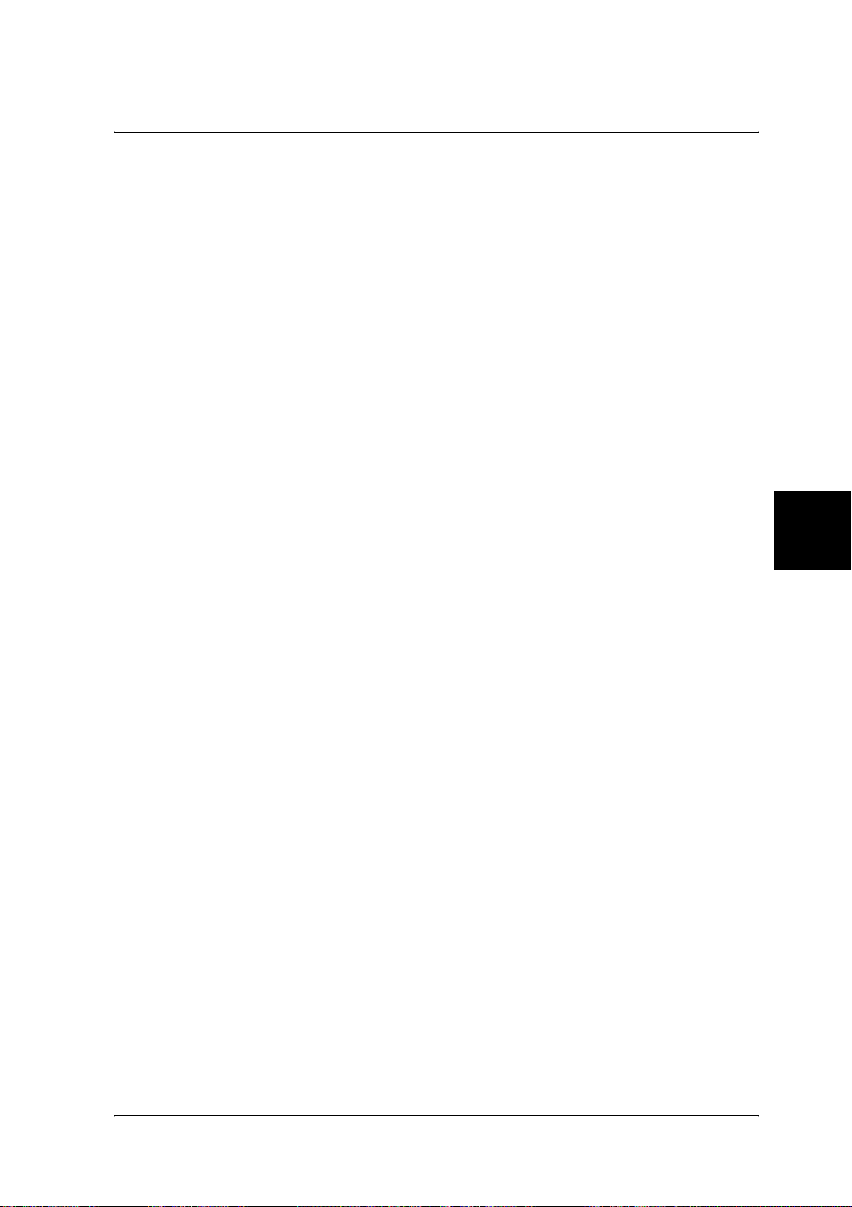
第6章
故障排除
故障诊断 . . . . . . . . . . . . . . . . . . . . . . . . 84
使用错误指示灯 . . . . . . . . . . . . . . . . . . . 84
EPSON Status Monitor 3 . . . . . . . . . . . . . . . 86
打印机自检测 . . . . . . . . . . . . . . . . . . . . 87
打印十六进制转储 . . . . . . . . . . . . . . . . . . 88
问题与解决办法 . . . . . . . . . . . . . . . . . . . . . 89
电源供应问题 . . . . . . . . . . . . . . . . . . . . 91
装纸或进纸问题 . . . . . . . . . . . . . . . . . . . 91
打印位置问题 . . . . . . . . . . . . . . . . . . . . 93
打印或打印输出质量问题 . . . . . . . . . . . . . . . 93
网络问题 . . . . . . . . . . . . . . . . . . . . . . 98
解决 USB 问题 . . . . . . . . . . . . . . . . . . . . . . 98
清除夹纸 . . . . . . . . . . . . . . . . . . . . . . . . 102
6
6
6
6
6
6
6
6
客户支持 . . . . . . . . . . . . . . . . . . . . . . . . 103
寻求帮助 . . . . . . . . . . . . . . . . . . . . . . 103
提供信息 . . . . . . . . . . . . . . . . . . . . . . 104
故障排除
6
6
6
6
83
Page 90

故障诊断
关于 USB 连接的问题,详细信息参见 “解决 USB 问题”。
如果问题与 USB 无关,排除打印机故障最好分为两个步骤:首先
故障诊断,然后应用解决办法直到问题解决。
要诊断和解决大多数常见问题的信息,可由打印机控制面板、
EPSON Status Monitor 3 或打印自检测或十六进制转储提供。请
参考下面的相应各节。
如果存在与打印质量相关的特定问题、与打印质量无关的打印输
出问题、进纸问题或者打印机根本就不打印,请参考本章中相应
各节。
要解决问题,可能需要取消正在进行的打印。详细信息,请参见
“取消打印”。
使用错误指示灯
使用控制面板上的指示灯,可以识别许多常见打印机问题。如果
您的打印机停止工作,并且有一个或多个控制面板指示灯一直亮
着或闪烁,或打印机发出鸣叫,那么请使用下表诊断并解决问
题。如果使用此表不能解决打印机问题,请参见 “问题与解决办
法”。
注意:
当相关的功能不能使用时,如果按下控制面板按键,打印机鸣叫
一次。
84
故障排除
Page 91

PR2 模式
面板指示灯状态 鸣叫方
O 电源
F 就绪
O 电源
O 脱机
O 电源
F 脱机
O 暂停
F 就绪
F 功能键 1/ 退纸
F 脱机
F 功能键 2
式
— 在槽中未装入打印纸。
— 打印纸装入不正确。
— 打印纸没有完全退出。
— 打印纸夹在打印机中。
— 打印机盖开着。
— 打印头过热。
••••• 已发生未知的打印机错误。
问题
解决方案
在前部槽中装入打印纸。
取出打印纸并正确地重新装入。请参见 “装入存
折”或 “装入单页纸”。
有关退纸的说明,请参见 “清除夹纸”。
要清除夹纸,请参见 “清除夹纸”。
停止操作并关闭打印机盖。
等待几分钟,一旦打印头冷却,打印机自动继续打
印。
关闭打印机并等待几分钟,然后重新打开打印机。
如果又出现错误,请与爱普生授权维修中心联系。
6
6
6
6
6
6
6
6
6
O= 亮 , F= 闪烁
••• =短音鸣叫(3声),••••• = 长音鸣叫 (5 声)
故障排除
6
6
6
85
Page 92

ESC/P 和 IBM PPDS 模式
面板指示灯状态 鸣叫方
O 电源
F 就绪
O 脱机
O 电源
O 脱机
O 电源
F 脱机
O 暂停
F 就绪
F 功能键 1/ 退纸
F 脱机
F 功能键 2
式
••• 在槽中未装入打印纸。
••• 打印纸装入不正确。
••• 打印纸没有完全退出。
••• 打印纸夹在打印机中。
••• 打印机盖开着。
- 打印头过热。
••••• 已发生未知的打印机错误。
问题
解决方案
在前部槽中装入打印纸。
取出打印纸并正确地重新装入。请参见 “装入存
折”或 “装入单页纸”。
按功能键 1/ 退纸按键退出打印纸。
要清除夹纸,请参见 “清除夹纸”。
停止操作并关闭打印机盖。
等待几分钟,一旦打印头冷却,打印机自动继续打
印。
关闭打印机并等待几分钟,然后重新打开打印机。
如果又出现错误,请与爱普生授权维修中心联系。
O= 亮 , F= 闪烁
••• = 短音鸣叫 (3 声), ••••• = 长音鸣叫 (5 声)
EPSON Status Monitor 3
EPSON Status Monitor 3 可显示打印机当前状态的信息和图形。
如果在打印中发生问题,进程表窗口中会显示出错误信息。
86
故障排除
Page 93
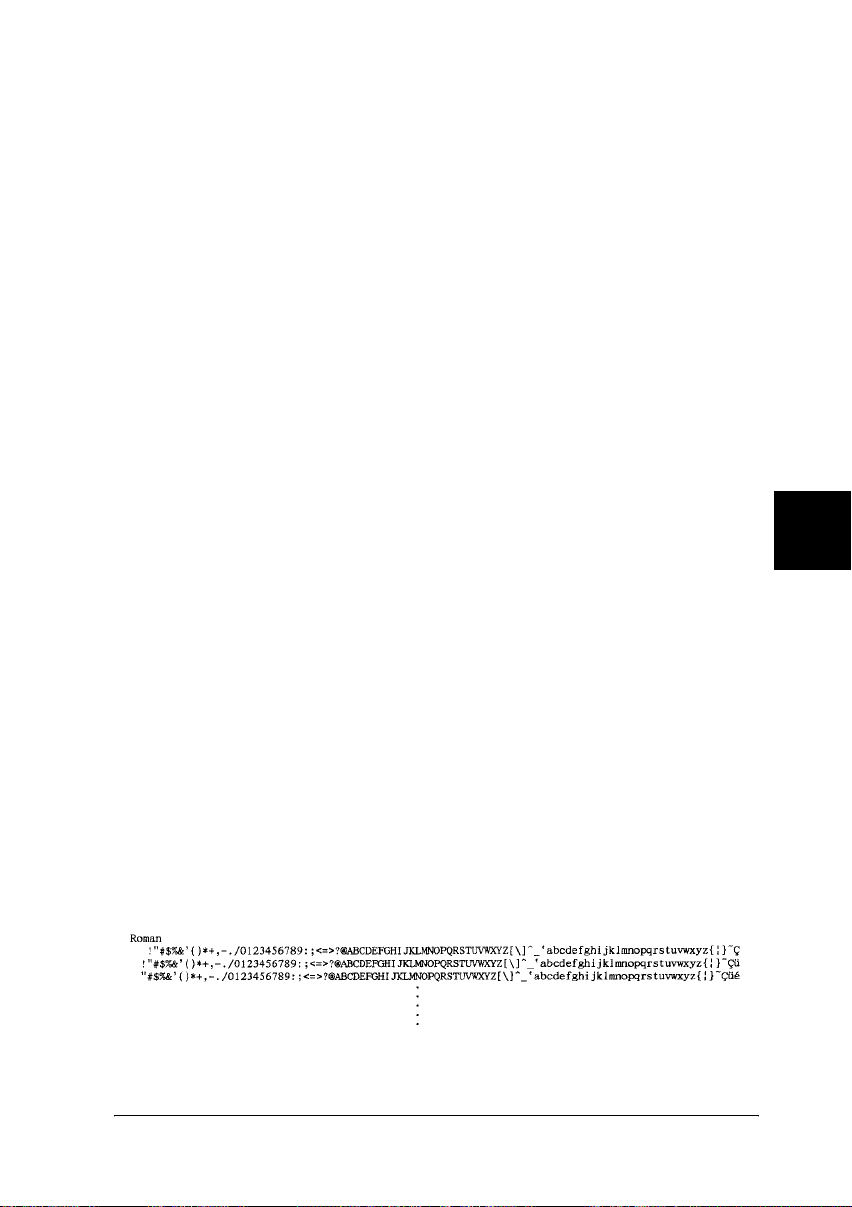
打印机自检测
进行打印机自检,帮您判断是打印机还是计算机引起的问题:
❏ 如果满意自检测结果,打印机工作正常,那么问题可能是由
打印机驱动程序设置、应用程序设置、计算机或接口电缆引
起的。(确保使用屏蔽的接口电缆。)
❏ 如果不能正常进行打印机自检测,那么打印机出现问题。关
于故障可能的原因和解决办法,参见 “问题与解决办法”。
注意:
❏
在进入自检测打印模式之前,准备一张 A4 尺寸的打印纸。
❏
在打印以前请一直关闭打印机盖。当打印机盖打开时,打印
机不打印。
请按下列步骤执行自检测:
1. 关闭打印机。
告诫:
无论何时关闭打印机电源后,至少等待 5 秒再重新打
c
开电源,否则可能损坏打印机。
2. 当按住功能键 2 按键时,打开打印机电源。当功能键 1/ 退纸
, 脱机和功能键 2 指示灯闪烁时,同时按功能键 1/ 退纸和功
能键 2 按键。
6
6
6
6
6
6
6
6
6
3. 当就绪指示灯亮时,在前部槽中插入一页 A4 打印纸。
4. 打印机用在默认设置模式中选择的字体,打印自检测图案。
故障排除
6
6
6
87
Page 94

注意:
要暂时停止自检测,按脱机按键。要继续自检测,再次按脱
机按键。
告诫:
当打印自检测时不要关闭打印机电源。总是按脱机按
c
键暂停打印。然后关闭打印机电源。
打印十六进制转储
如果您是有经验的用户或程序员,可以打印十六进制转储以分离
打印机和软件程序之间的通信问题。在十六进制转储模式中,打
印机打印从计算机接收到的所有数据作为十六进制的值。
注意:
❏
十六进制转储功能是为使用基于 DOS 的 PC 机设计的。
❏
在进入十六进制转储打印模式之前,准备一张 A4 尺寸的打印
纸。
❏
在打印以前一直关闭打印机盖。当打印机盖打开时,打印机
不打印。
按照下列步骤打印十六进制转储:
1. 关闭打印机。
告诫:
无论何时关闭打印机电源后,至少等待 5 秒再重新打
c
开电源,否则可能损坏打印机。
2. 当按住脱机按键时,打开打印机电源进入十六进制转储。
88
故障排除
Page 95
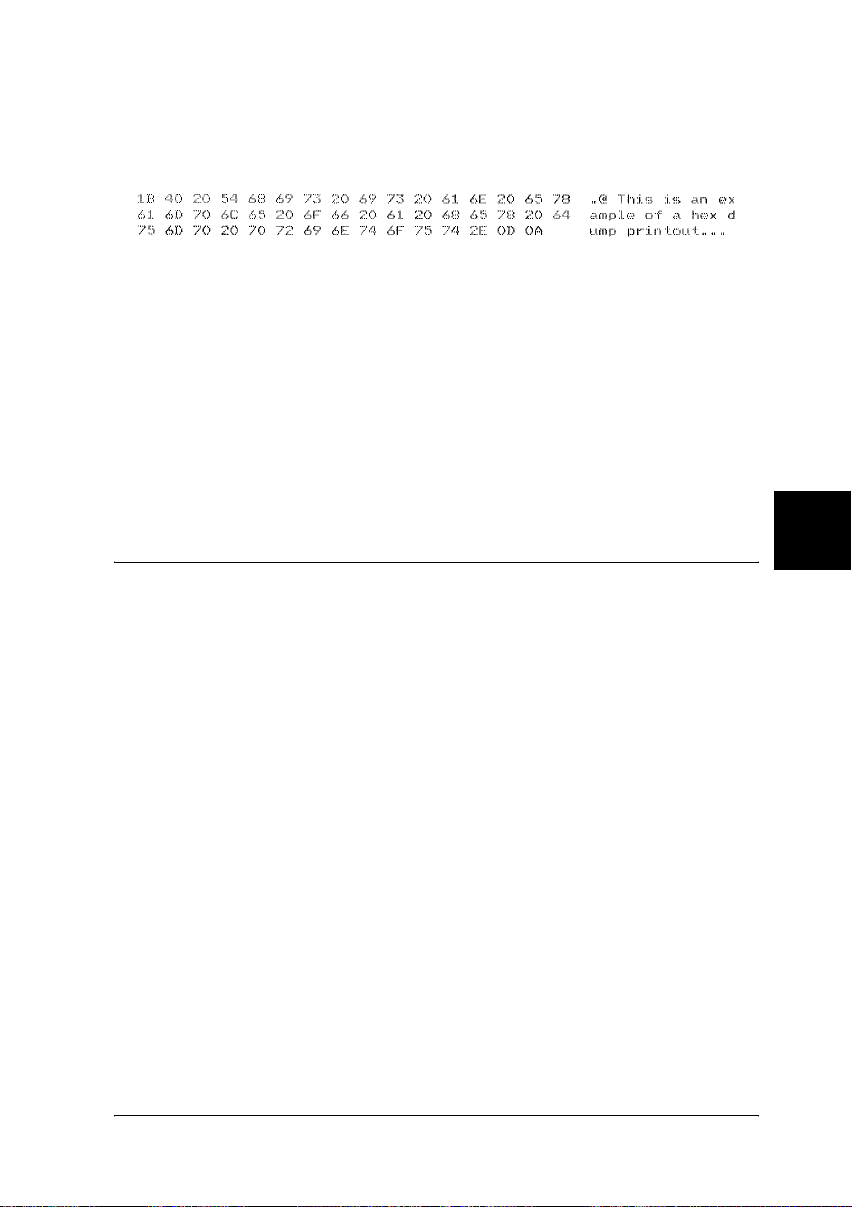
3. 打开软件程序并发送打印作业到打印机。打印机打印在十六
进制格式中接收到的所有代码。
6
6
通过对比右栏中的字符和十六进制代码的打印输出,可以检
查打印机正在接收的代码。如果字符是可打印的,它们以
ASCII 字符出现在右栏。不可打印的代码,例如控制码,用
点表示。
告诫:
当打印十六进制转储时不要关闭打印机电源。总是按
c
下脱机按键暂停打印。然后关闭打印机电源。
问题与解决办法
当操作打印机时遇到的大多数问题都有简单的解决方法。使用本
节中的信息,找到出现打印机问题的原因和解决方法。
“电源供应问题”
“装纸或进纸问题”
“打印位置问题”
“打印或打印输出质量问题”
“网络问题”
6
6
6
6
6
6
6
6
您也可以使用自检测判断是打印机还是计算机引起的问题。关于
打印自检测的说明,参见 “打印机自检测”。要查明通信问题,
有经验的用户使用 “打印十六进制转储”中描述的打印机十六进
制转储模式。
故障排除
89
6
6
Page 96

要清除夹纸,请参见 “清除夹纸”。
90
故障排除
Page 97

电源供应问题
控制面板指示灯短暂的变亮,然后熄灭且一直熄灭。
6
原因 如何做
打印机的额定电压与电源插座
的电压不匹配。
警告:
不要把电源线插入与打印机电压不符的电源插座中。
w
即使打开打印机电源,打印机不工作并且控制面板指示灯不亮。
原因 如何做
电源线没有正确插入电源插座
或打印机中。
电源插座不工作。 使用另一个插座。
检查打印机和电源插座的额定电压。如
果电压不匹配,立即拔下打印机电源并
与爱普生授权维修中心联系。
如果需要,关闭打印机,确保电源线牢
固地插入电源插座或打印机中。然后打
开打印机电源。
装纸或进纸问题
打印机没有装入单页纸或没有正确进纸。
6
6
6
6
6
6
6
6
原因 如何做
单页纸没有正确装入。 关于装入单页纸的说明,参见 “装入单
页纸”。
打印纸有折痕、陈旧、太薄或
太厚。
关于可使用的打印纸和使用新的、清洁
的打印纸的信息,参见
打印纸规格
故障排除
。
6
6
6
91
Page 98

打印机没有完全退出单页纸。
原因 如何做
打印纸太长。 当打印机在 PR2 模式中时,参见 “清除
夹纸”关于退纸的说明。当在 ESC/P 和
IBM PPDS 模式中,按下功能键 1/ 退纸
按键。确保打印纸的页面长度在
规格
中单页纸指定的范围内。同时检查
和调整应用程序或打印机驱动程序中的
打印纸尺寸设置。
打印纸
打印机没有装入存折或没有正确进纸。
原因 如何做
没有正确装入存折。 有关装入存折的说明,请参见 “装入存
折”。
92
故障排除
Page 99

打印位置问题
错误的页顶位置
6
在页面上打印的太高或太低。
原因 如何做
在应用程序软件或打印机驱动
程序中的打印纸尺寸设置,与
正在使用的打印纸尺寸不匹
配。
顶部边距或页顶位置设置不正确。在应用程序软件中检查和调整边距或页
不能在软件中选择想使用的打
印机驱动程序。
检查应用程序或打印机驱动程序中的打
印纸尺寸设置。
顶位置设置。关于可打印区域的信息,
参见
打印纸规格
可以使用页顶调整功能调整页顶位置。
请参见 “调整页顶位置”。
在打印之前,从 Windows 桌面或应用程
序中选择正确的打印机驱动程序设置。
。
打印或打印输出质量问题
打印机电源打开但是不打印。
6
6
6
6
6
6
6
6
原因 如何做
接口电缆损坏或扭曲。 检查接口电缆是否损坏或扭曲。如果有
另一个接口电缆,更换电缆并检查打印
机是否正常工作。
打印机未正确连接到计算机 当使用打印机转换器、打印机缓冲器或
延长电缆时,因为组合使用这些设备,
打印机不能正确打印。当不使用这些设
备,打印机连接到计算机时,确保打印
机正确打印。
故障排除
6
6
6
93
Page 100

没有正确安装打印机驱动程
序。
夹纸、色带或防护装置粘住。 关闭打印机,打开打印机盖并取出夹纸
USB 设置不正确。 确认 USB 设置正确。有关详细信息,请
检查是否正确安装打印机驱动程序。如
果需要,重新安装打印机驱动程序。
或粘住的部件。要退出夹纸,参见 “清
除夹纸”。
参见 “解决 USB 问题”。
打印机挂起 (在不正常状态下
停止)。
关闭打印机并等待一会儿。然后,重新
打开打印机并开始打印。
当计算机发送数据时打印机不打印。
原因 如何做
打印机处于暂停状态。 按脱机按键关闭电源指示灯。
接口电缆没有完全插入。 检查打印机和计算机之间的电缆两端,
是否完全插入。如果正确连接电缆,按
照 “打印机自检测”中的描述运行自检
测。
接口电缆与打印机和 / 或计算
机的规格不符。
没有正确设置打印机软件。 从 Windows 桌面或应用程序选择打印
使用符合打印机和计算机要求的接口电
缆。参见 “电子部分”和计算机文档资
料。
机。如果需要,安装或重新安装打印机
驱动程序软件。有关安装该软件的信
息,参见 “安装打印机软件”。
打印机发出噪音,但是不打印或突然停止打印。
原因 如何做
94
故障排除
